Page 1
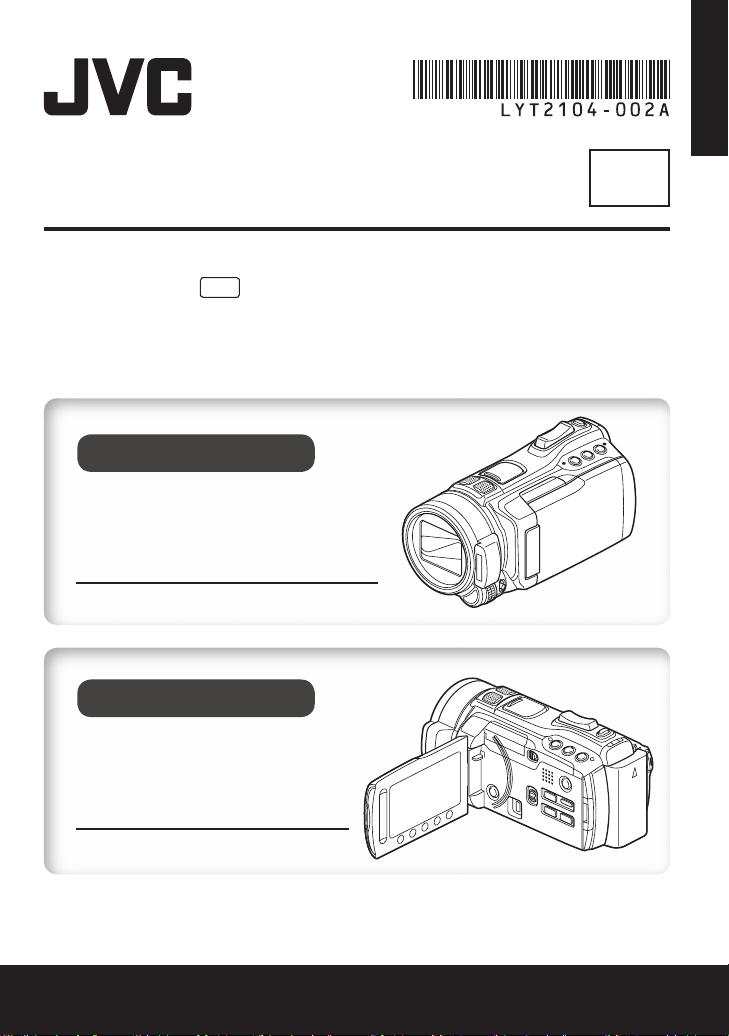
中文
摄像机
GZ-HM400
使用说明
要查看使用说明,请点击以下。
Z
第 1 至 44 页
高级使用说明
要查看高级使用说明,请点击以下。
AC
CS
Z
第 45 至 94 页
使用指南
Page 2

中文
使用说明
摄像机
GZ-HM400
请阅读这些使用说明,尽
情享用您的摄像机。
有关操作的更多详情,请
参阅随配光盘中的高级使
用说明。
AC
CS
尊敬的顾客
感谢您购买此款摄像机。在使用之
前,请仔细阅读说明书第 2 页和
第 3 页上的使用安全注意事项,
以保证安全使用本产品。
在操作本机之前,请先通读本手
册,然后将其妥善保存以备日后
参考。
Page 3
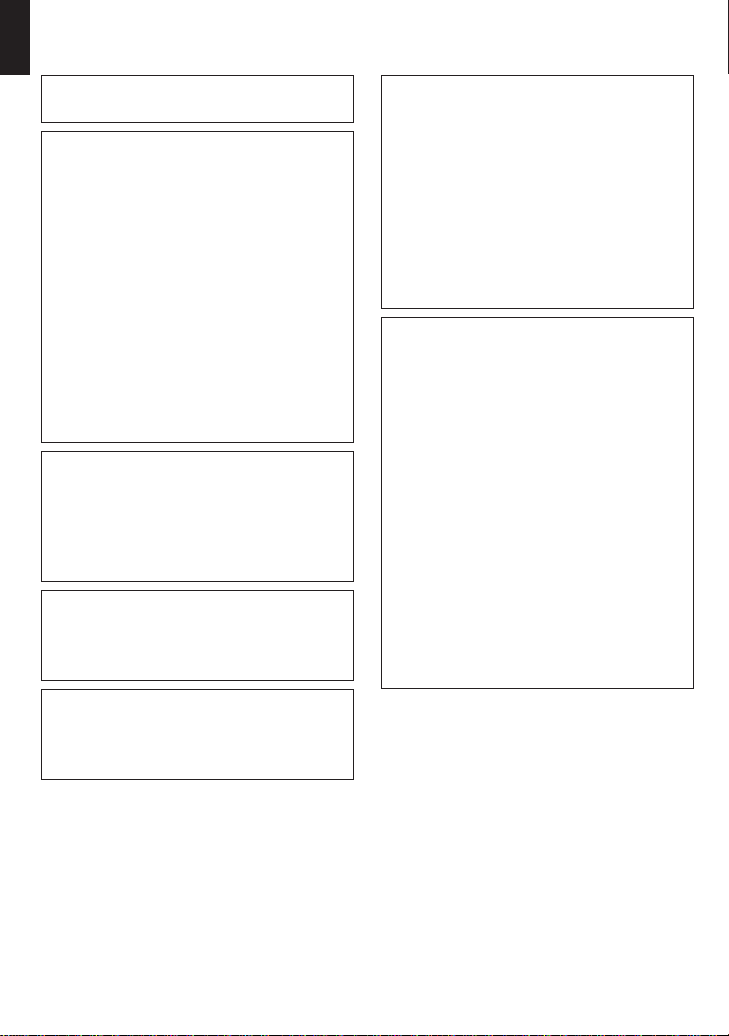
2
CS
安全注意事项
准备工作
小心:为预防火灾或电击,切勿使本
机淋雨或受潮。
警告:
若发现摄像机或交流电源适配器发
•
出烟雾或异味,应立即关闭电源,
或者拔下电源插头。如果此时继续
使用本摄像机或交流电源适配器,
将会导致火灾或电击。请与 JVC 经
销商联系。切勿尝试自行修复。
为预防电击,请勿擅自打开机壳。
•
机内无用户可修的零件。检修时请
找特约技术人员。
在您长时间不用交流电源适配器
•
时,建议您从交流电源插座上拔下
电源电线。
在某些地区,请根据交流电源墙壁
•
插座的类型使用转换插头。
注意:
额定值牌(系列号码牌)和安全警
•
告位于主机的底部和/或背面上。
序列号码牌在电池箱座上。
•
交流电源适配器的额定信息和安全
•
警告位于其上部和下部。
小心:
请勿将电池、装有电池的摄像机、以
及装有 电 池 的遥控 器 暴 露于直 射 阳
光、火焰或类似高温环境下。
小心:
电源插头应易于操作。
如果摄像机功能异常,请立即拔下
•
电源插头。
更换锂电池之警告
本机所用的电池如果处理不当,则有
引起火灾或化学燃烧的危险。
请勿进行再充电、分解、加热到
100℃ 以上或丢入火中焚烧。
更换电池时,请使用 Panasonic、三
洋、索尼或万胜的 CR2025 型电池。
电池更换错误,有可能引起爆炸及火
灾。
用完的电池应及时处理。
•
严禁小孩玩弄。
•
请勿分解电池,也不可丢入火中。
•
将本机安装在橱柜或架子上时,为了
空气流通,使机器四周保留充分的间
隙(两侧、上部及后面各 10 cm 以
上)。
请勿堵塞透气孔。
(如果透气孔被报纸或布等堵塞,将
影响散热。)
请将本机远离明火,如点燃的蜡烛
等。
处理蓄电池时,应充分考虑环境问
题。请务必严格遵守当地有关蓄电池
处理的规则及法律。
请勿将本机置于高湿度的环境下或溅
上水滴。
请勿在浴室或多水的地方使用本机。
而且,请勿将充满水或液体的物品
(化妆品及药剂、鲜花瓶、盆栽植
物、杯子等),放在本机的上面。
(如果水或液体侵入本机,可能引起
火灾或触电。)
Page 4

3
CS
不要将镜头直接对向太阳。否则会损
准备工作
伤眼睛并导致内部电路出现故障。还
可能有引起火灾或电击的危险。
警告!
下列注意事项关系到对摄像机及用户
的可能损害。抓着液晶监视器携带
或拿持摄像机会摔落本机,或引起故
障。
不要在不平稳的平面上使用三脚架。
否则可能翻倒而使摄像机严重受损。
警告!
最好不要把摄像机接在电缆(音频/
视频、S 视频等)上然后将本机放在
电视机顶面上,否则不小心勾到电缆
则会使摄像机摔落而受损。
警告:
为防电击或损坏
本机,先将电源
电线的小头紧紧
插入交流电源适
配器直到不再松
动,然后将电源
电线的大头插入
交流电源插座。
如果显示此符号,仅在欧盟
国家有效。
记住,本摄像机仅供用户个人使用。
任何未经许可的商业使用都是受禁止
的。(即使是摄录个人欣赏用的影
片、表演或展览,您最好事先获得准
许。)
商标
“AVCHD”和“AVCHD”标记是
•
Panasonic Corporation 和 Sony
Corporation 的商标。
经 Dolby Laboratories 许可制
•
造。“Dolby”和双 D 标志是
Dolby Laboratories 的商标。
x.v.ColourTM 是 Sony
•
Corporation 的商标。
HDMI 是 HDMI
•
Licensing, LLC. 的商标。
Windows® 是 Microsoft
•
Corporation 在美国和(或)其他
国家的注册商标或商标。
Macintosh 是 Apple Inc. 的注册
•
商标。
iTunes、iMovie,和 iPhoto 是
•
Apple Inc. 在美国和其他国家注册
的商标。
YouTube 和 YouTube 标志是
•
YouTube LLC 的商标和/或注册商
标。
本使用说明书中的其他产品和公司
•
名称是各所有者的商标和(或)注
册商标。
Page 5
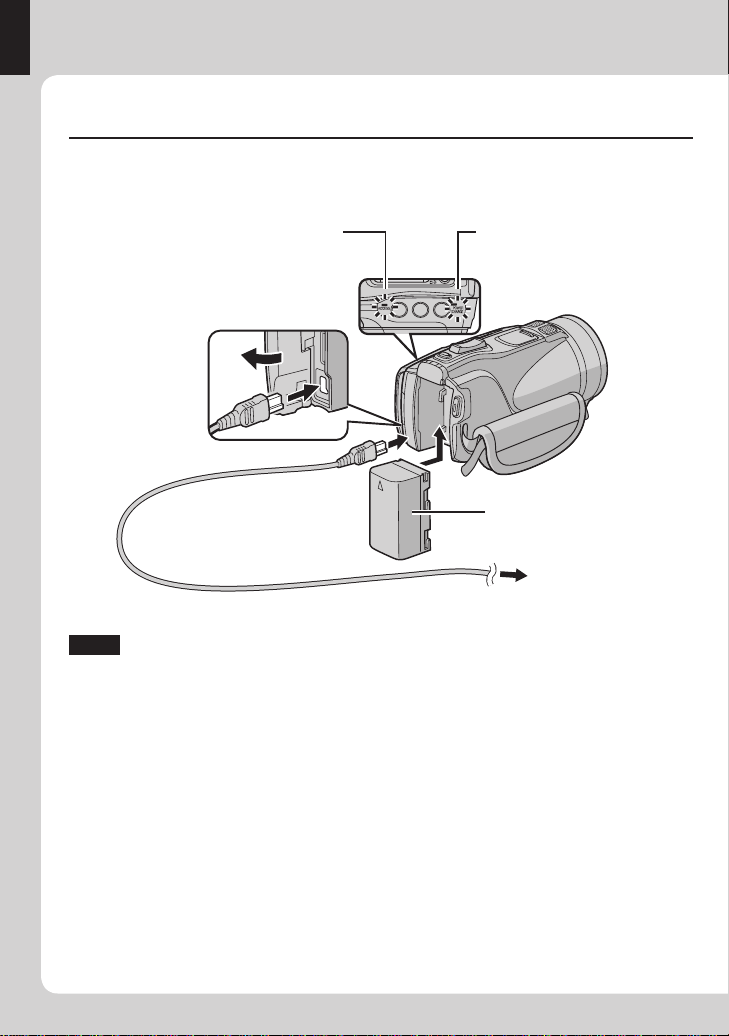
4
CS
轻松入门指南
准备工作
记录之前对电池充电
关闭摄像机并安装电池。
存取指示灯
闪烁:正在存取文件
当指示灯闪烁时,不要取下交流
电源适配器、电池或 SD 卡。
购买时电池未充电。
小心
使用未经 JVC 批准的电池可能导致火灾或受伤。仅限使用第 41 页上规
定的电池。
电源/充电指示灯
闪烁:正在充电
熄灭:充电完成
电池
交流电源适配器
至交流电源插座
(110V 至 240V)
Page 6
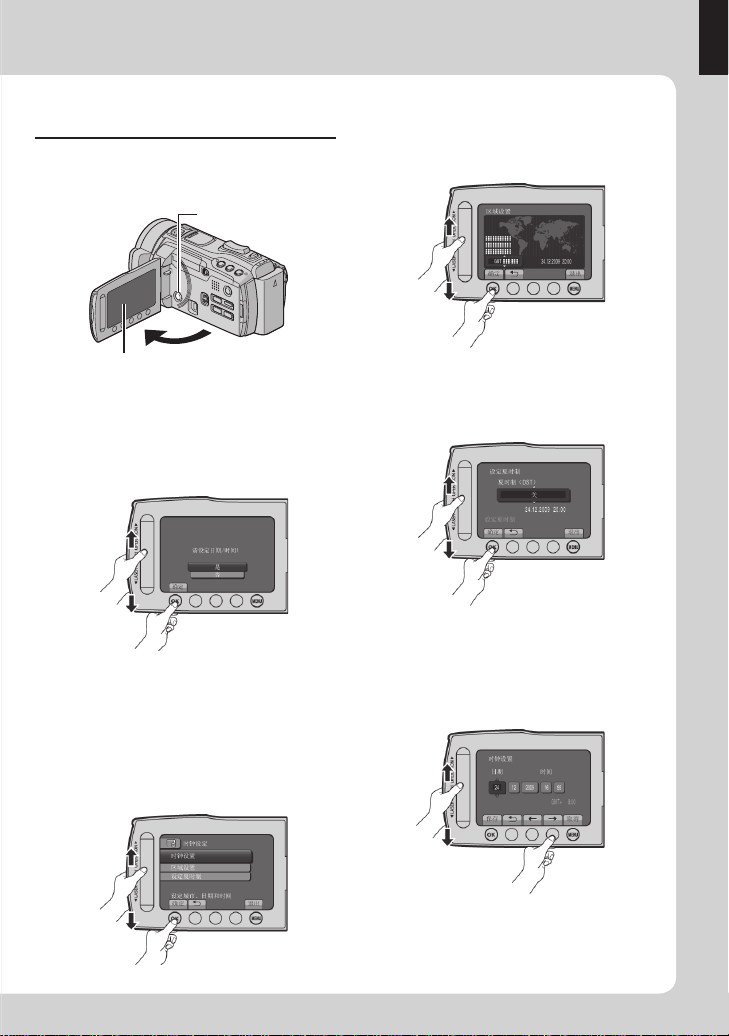
5
CS
日期/时间设定
准备工作
打开液晶监视器以开启
Q
摄像机
电源键
选择离您使用摄像机最
T
近的城市
液晶监视器
在 10 秒钟内选择 [是]
R
用您的手指在感应器上滑动。然后
触一下 OK。
当此信息消失时,按住电源键至少
•
2 秒钟关闭电源,然后再按住该键
至少 2 秒钟。
请用手指触摸感应器。如果用指甲
•
或戴手套触摸,感应器不起作用。
选择 [时钟设置]
S
如果夏时制有效,选择
U
[开]
设定日期和时间
V
触摸感应器:设定日期和时间
: 将光标移到右边
&
OK:时钟开始
Page 7
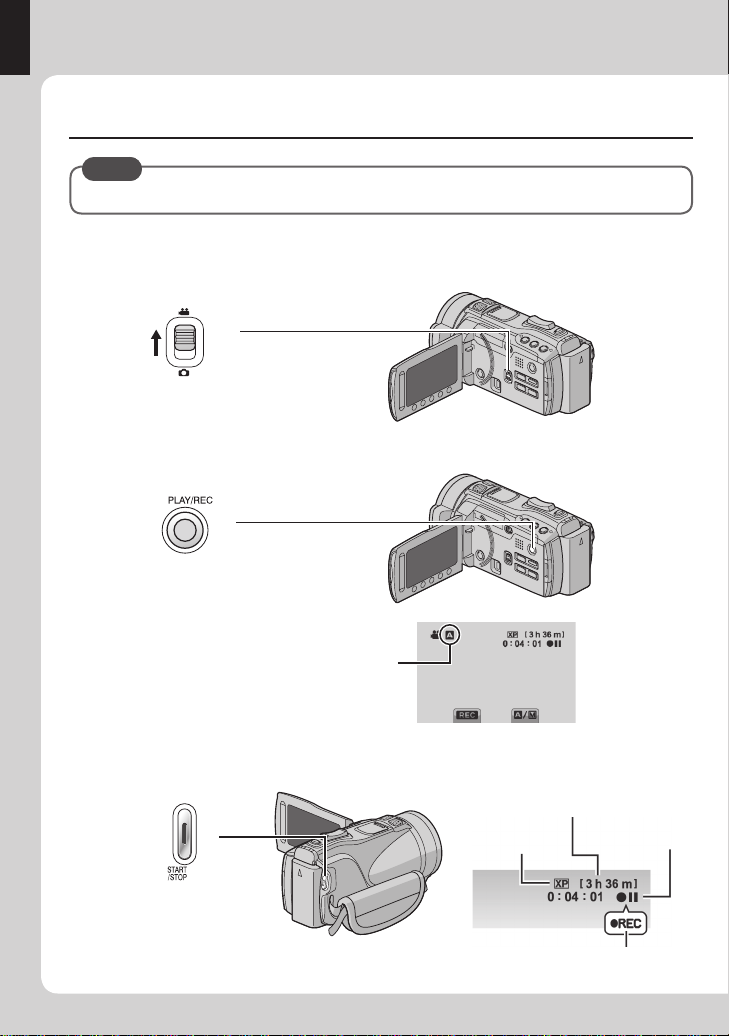
6
CS
视频记录
准备工作
小心
记录重要场景之前,建议进行试录。
滑动模式开关以选择 ! (视频) 模式
Q
选择记录模式(REC)
R
按该键时模式改变。
自动记录指示出现。
开始记录
S
记录媒体上的剩余空间
视频质量
按 START/STOP 键开
始记录,再次按下停
止。
记录-待机
记录
Page 8
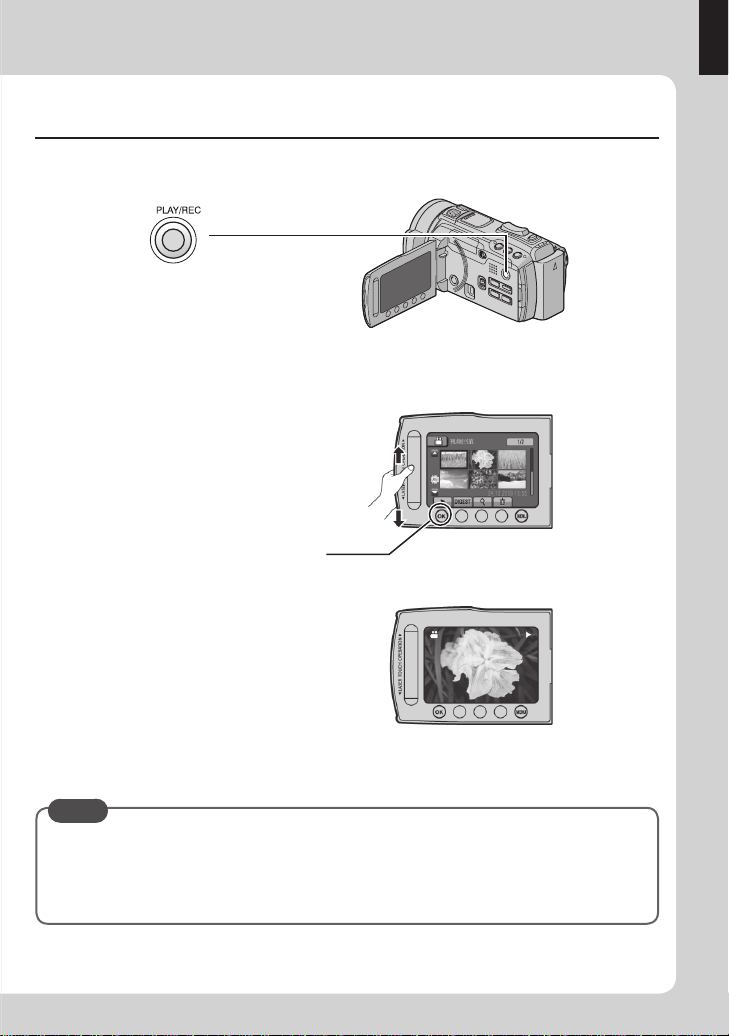
7
CS
播放
准备工作
选择播放模式(PLAY)
Q
按该键时模式改变。
选择所需文件
R
选择 F (触一下 OK)
S
索引画面
播放画面
执行向前搜索或向后搜索等操作 (Z 第 22 页)
在电视机上观看文件 (Z 第 24 页)
小心
记录之后,请勿忘记进行备份!
复制文件到光盘 (Z 第 26 页)
•
复录文件到磁带录像机/DVD 录像机 (Z 第 28 页)
•
在电脑上编辑文件 (Z 第 29 页)
•
Page 9
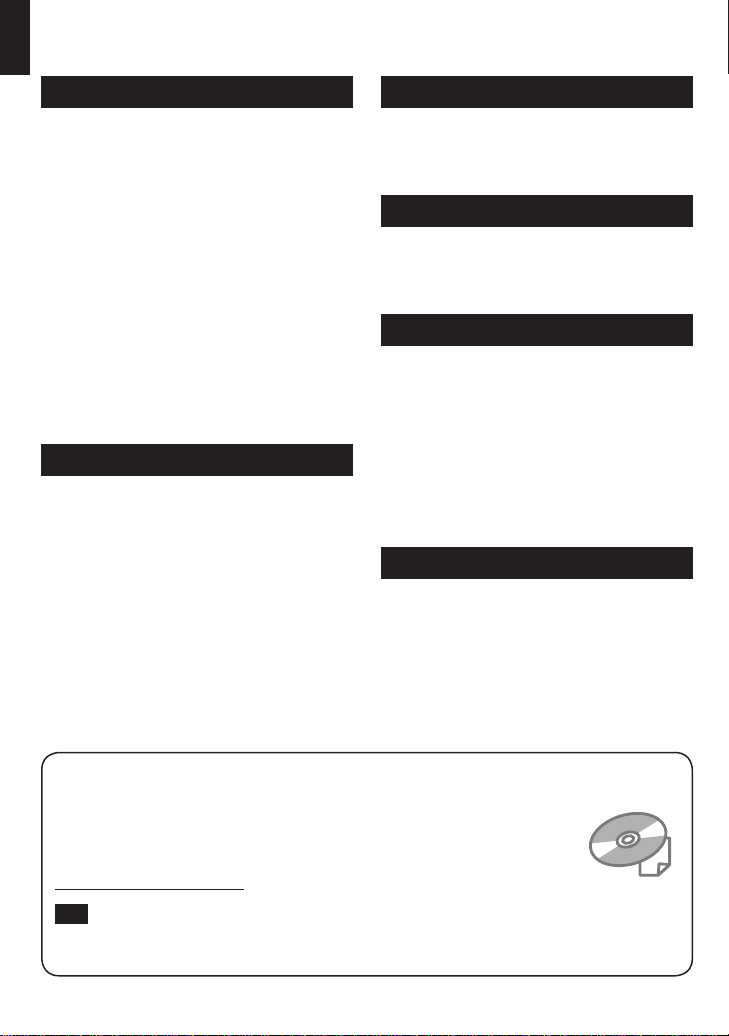
8
CS
目录
准备工作
准备工作
附件............................ 10
卡座适配器...................... 10
准备遥控器...................... 11
安装芯线过滤器到 USB 电缆....... 11
索引............................ 12
安装三脚架...................... 13
液晶监视器上的指示.............. 14
使用之前所需的设定.............. 16
对电池充电...................... 16
日期/时间设定.................. 16
语言设定........................ 17
手握调整........................ 17
其他设定........................ 18
使用 SD 卡...................... 18
记录/播放
记录文件........................ 19
视频记录........................ 19
静像记录........................ 20
变焦............................ 21
闪光灯.......................... 21
检查记录媒体上的剩余空间........ 21
检查剩余电池电量................ 21
播放文件........................ 22
视频播放 ....................... 22
静像播放........................ 23
与电视机一起使用
在电视机上观看文件.............. 24
连接电视机...................... 24
播放操作........................ 25
复制
复制文件........................ 26
使用 BD/DVD 刻录机.............. 26
复录文件到磁带录像机/DVD 录像机
... 28
电脑操作
使用电脑制作光盘................ 29
与便携式媒体播放器一起使用...... 34
打开导出模式.................... 34
进行导出设定.................... 34
传送文件到电脑.................. 34
上载文件到网站.................. 35
打开上载模式.................... 35
上载文件........................ 35
附加信息
更改菜单设定.................... 36
故障排除........................ 36
警告指示........................ 38
规格............................ 39
注意事项........................ 42
术语............................ 48
请阅读这些使用说明,尽情享用您的摄像机。
有关操作的更多详情,请参阅随配 CD-ROM 中的
®
要查看高级使用说明,必须安装 Adobe
Adobe
Adobe
®
®
Reader
®
®
Reader
®
®
。
®
®
可以从 Adobe 网站下载:
®
Acrobat
http://www.adobe.com/
注
单击选择想要的语言。
型号名称显示在摄像机的底部。
高级使用说明。
®
®
ReaderTM 或
Page 10

9
CS
如何使用触摸感应器
A
B
准备工作
在液晶监视器上显示菜单之后:
Q 用您的手指在感应器上滑动。
R 选择 [确定]。(触一下 OK)
要选择左侧显示的屏幕按键,请触摸
屏幕按键旁边的感应器部分。
要选择屏幕底部显示的屏幕按键,
请触摸其下面的按键。
请首先阅读本节!
备份重要的记录数据
建议将重要的记录数据复制到 DVD
或其他记录媒体以保存。JVC 对任何
数据丢失概不负责。
进行试录
在进行重要数据的实际记录之前,请
进行试录并播放记录的数据,从而检
查视频和声音是否已经正确记录。
在摄像机工作异常的情况下将其重设
关闭液晶监视器并切断摄像机电源
(电池或交流电源适配器),然后重
新接通。
有关使用电池的注意事项
请务必使用 JVC BN-VF808U/
•
VF815U/VF823U 电池。本产品包含
专利和其他专有技术,并设计为只
可使用 JVC 电池而不能使用其他
电池。
用其他电池工作时,JVC 不能保证
本产品的安全或性能。
如果摄像机受到静电影响,请先关
•
闭其电源再使用。
如果发生故障,立即停止使用摄像
机,并咨询本地的 JVC 经销商
维修或检查摄像机时,所记录的数
•
据可能会被删除。在送修或检查之
前,请备份好所有数据。
由于摄像机可能会用于在商店进行
演示,因此默认状态下演示模式设
为开启
要禁用演示模式,请将 [演示模式]
设为[关]。
Page 11

10
CS
准备工作
准备工作
附件
卡座适配器
交流电源适配器
AP-V21M
电池
BN-VF815U
音频/视频电缆 USB 电缆
卡座适配器
LY37115-001A
电源线
色差线
遥控器
RM-V751U
卡座适配器上可装选配麦克风或灯。
沿着箭头方向滑动卡
座盖,揭开卡座适配
器固定槽。
安装附件卡座适配
器。
沿着箭头方向转动卡
座适配器,将其固定
在适配器固定槽上。
从卡座适配器后插入
麦克风等。
锂电池
CR2025
预安装于遥控器中。
芯线过滤器
注
请务必使用附带的电缆来连接。切勿使
用任何其他电缆。
CD-ROM
注
请勿用强力将麦克风等安装在卡座适配
器上。
Page 12

11
CS
准备遥控器
准备工作
安装芯线过滤器到 USB 电缆
购买时,遥控器内附电池。
使用之前,请取出绝缘片。
光束有效区
遥控感应器
有效距离:
最大 4 米
注
当遥感器直接曝露于阳光或强光下时,
发射光束可能无效或者可能导致不正常
操作。
重新插入电池
按下锁定块,拉出电池支架。
锁定块
锂电池
(CR2025)
芯线过滤器将减少在连接其他设备时引
起的干扰。请将有芯线过滤器的电缆一
端连接到摄像机。
释放锁片。
3 cm
与摄像机连接
缠绕一圈。
Page 13
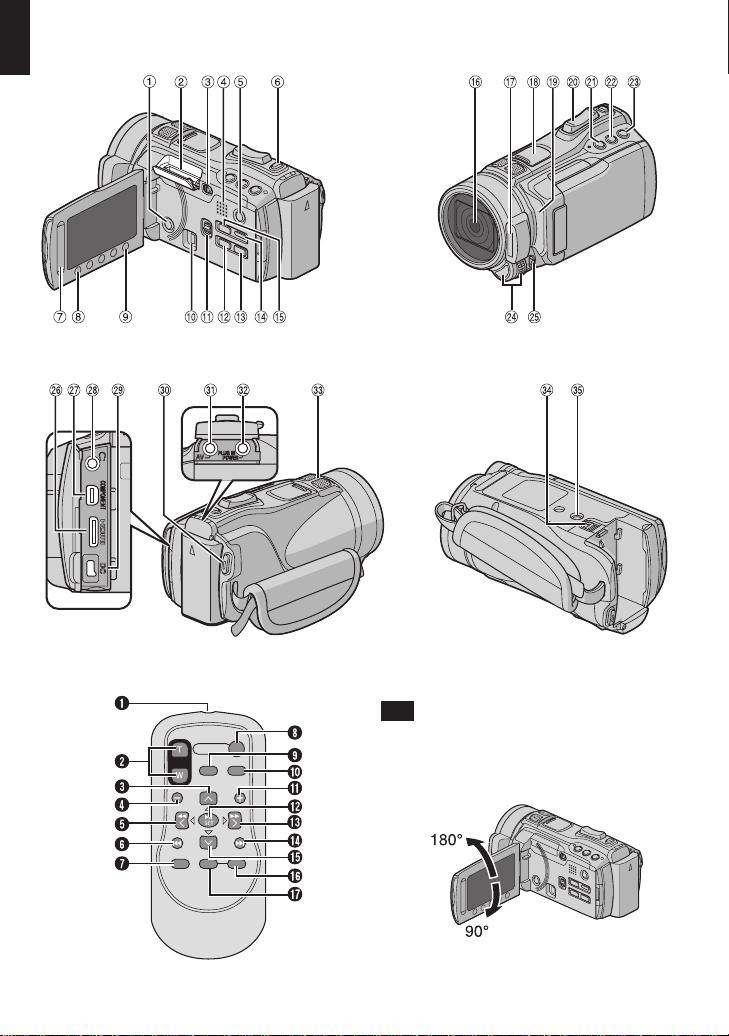
12
CS
索引
准备工作
注
拍摄时,请注意勿挡住 2、3、5 和
•
C。
液晶监视器可以旋转 270°。
•
Page 14
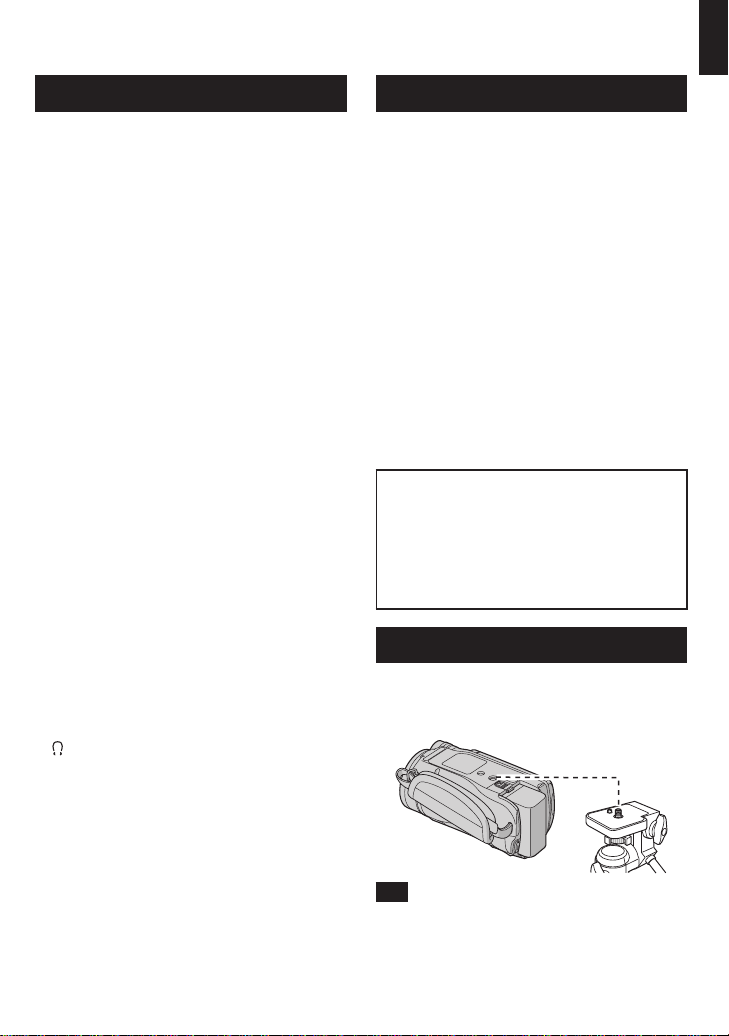
13
CS
摄像机
准备工作
遥控器
! 电源键
# SD 卡插槽
$ OPEN 旋钮(Z第 18 页)
% 扬声器
& PLAY/REC键(Z第 19、20、22、23
页)
( SNAPSHOT键(Z第 20 页)
) 触摸感应器
* OK键
+ MENU键(Z第 36 页)
, USB 接口(Z第 26、30 页)
- 模式开关 [!, #]
. EXPORT 键(Z第 34 页)
/ DIRECT DISC键(Z第 27 页)
INFO键(Z第 21 页)
0 DISPLAY 键(Z第 15 页)
1 UPLOAD键(Z第 35 页)
TITLE 键
2 镜头
3 闪光(Z第 21 页)
4 卡座适配器固定槽(Z第 10 页)
5 遥控感应器
6 变焦杆(Z第 21 页)
扬声器音量控制
7 光圈优先设定键 [A]
8 快门速度键 [S]
9 USER 键 [U]
: 调节旋钮/SET 键
; FOCUS/BRIGHT 开关
< HDMI 小型接口(Z第 24 页)
= 组件接口(Z第 24 页)
> (耳机)接口
? 直流电接口
@ START/STOP 键(Z第 19 页)
A AV 接口(Z第 25、28 页)
B MIC(麦克风)接口
C 立体声麦克风
D 电池释放键(Z第 16 页)
E 三脚架固定槽
Q 红外线光束发射窗
R ZOOM (T/W) 键(拉近/推远)
S 调高键
T 后跳键
U 左按键
V 后退键
W PLAYLIST 键
X START/STOP 键
Y S.SHOT(SNAPSHOT) 键
Z INFO 键
a 前跳键
b PLAY/PAUSE/SET 键
c 右按键
d 下一步键
e 调低键
f INDEX 键*
g DISP 键
* 每按一下 INDEX,屏幕将按如下
切换:
! 模式:
索引画面 « 组索引画面
# 模式:
索引画面 « 日期索引画面
安装三脚架
对准摄像机销孔和三脚架方位销,以及
固定槽和螺丝,然后顺时针旋转摄像
机,将其安装到三脚架上。
注
请勿在不平稳的平面上使用三脚架。否
则可能翻倒而使摄像机严重受损。
Page 15
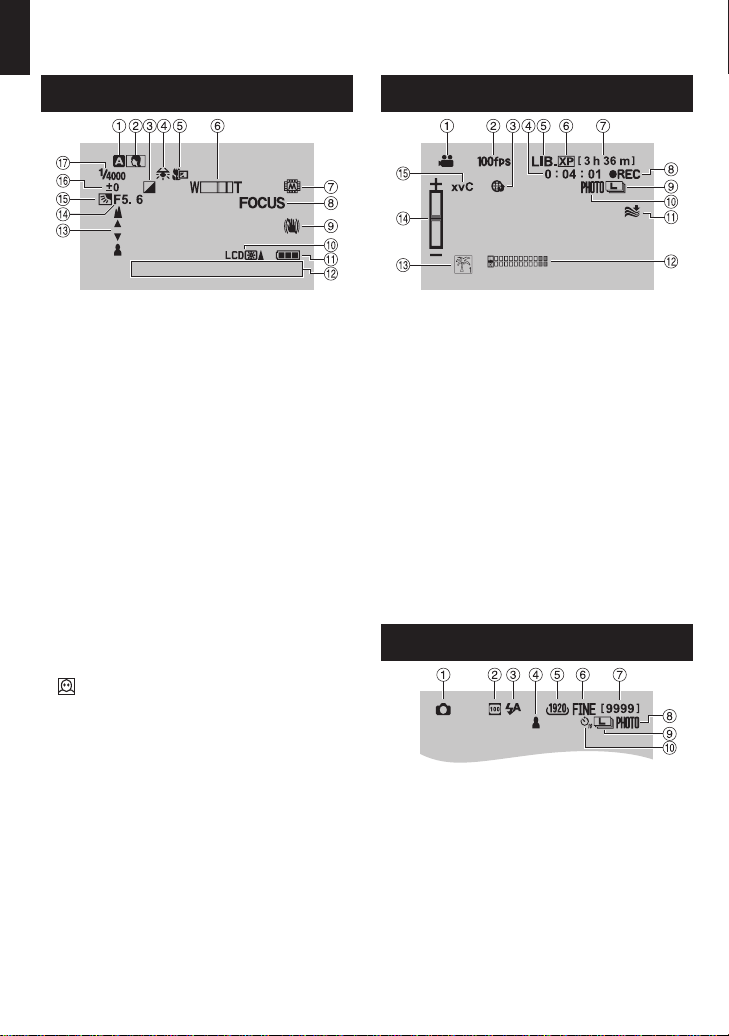
14
CS
液晶监视器上的指示
1 6 : 5 5
1. 11 . 2 00 9
STD
准备工作
记录视频和静像时
!选定的记录模式指示(Z 第 19、
20 页)
@: 自动模式
3: 手动模式
# 场景选择指示
$ 效果模式指示
% 白平衡指示
& 近拍模式指示
( 变焦指示 (Z 第 21 页)
) 记录媒体指示
* 聚焦辅助指示
+ 光学图像稳定器 (OIS) 指示 ([光学
图像稳定器] 设为 [关] 时出现。)
, 监视器背光指示
- 电池指示
.日期/时间 (Z 第 16 页)
/ 手动聚焦调整指示
0 光圈值(F 值)
1 背光补偿指示
:脸部检测指示
2 亮度控制指示
.:测光区域控制指示
3 快门速度
仅在记录视频时
! 模式指示
# 高速录制指示
$ 上载模式指示 (Z 第 35 页)
% 计数器
& 导出模式指示 (Z 第 34 页)
( 视频质量
) 剩余时间
* MREC:(在记录时出现。)
:(在记录待机模式时出现。)
MQ
+ 连拍指示
, 拍摄指示 (Z 第 19 页)
- 风声消除指示
. 麦克风输入级别指示
/ 事件指示
0 锐度指示
1 x.v.Colour
TM
仅在记录静像时
! 模式指示
# ISO 感光度指示(当[增益] 设为
[自动] 时无指示。)
$ 闪光指示(Z 第 21 页)
% 聚焦指示(Z 第 20 页)
& 图像大小
(
图像质量:
(精细)或
(标准)
) 剩余拍摄张数
* 拍摄指示 (Z 第 20 页)
+ 连拍指示
J: 包围指示
, 自拍指示
Page 16

15
CS
在视频播放时
8
1 6 : 5 5
1. 11 . 2 00 9
1 6 : 5 5
1. 11 . 2 00 9
准备工作
在播放静像时
! 模式指示
# 高速录制指示
$ 播放列表播放指示(仅在播放播放列
表时出现。)
% 快速查看指示 (Z第 19 页)
:摘要播放指示
& 视频质量
( 计数器
) 播放模式
播放
:
F
暂停
:
Q
向前搜索
:
K
向后搜索
:
J
向前慢放
:
QF
向后慢放
:
PQ
(左边的数字显示速度。)
* 记录媒体指示
+ 电池指示
, 日期/时间 (Z第 16 页)
- 音量指示
. 画面切换效果指示
/ x.v.Colour
TM
0 1080p 输出
! 模式指示
# 快速查看指示 (Z 第 20 页)
$ 文件夹/文件号码
% 幻灯片放映指示
& 记录媒体指示
( 电池指示
) 日期/时间 (Z 第 16 页)
* 脸部检测聚焦指示
+ 1080p 输出
切换液晶监视器上指示模式
每触一下 DISPLAY,液晶监视器上的
指示将按如下切换:
在记录模式中:
所有指示/所选功能的指示
在播放模式中:
所有指示/仅日期和时间/无指示
Page 17

16
CS
使用之前所需的设定
准备工作
对电池充电
1 关闭液晶监视器以关闭摄像机。
2 安装电池,然后连接交流电源适配
器。
注
您还可以仅通过交流电源适配器使用
•
摄像机。
取决于记录条件,实际记录时间可能
•
缩短,例如记录有快速移动对象的场
景。
请勿拉扯或弯曲交流电源适配器的插
•
头和电缆。否则可能会损坏交流电源
适配器。
日期/时间设定
1 打开液晶监视器以开启摄像机。
交流电源适配器
至交流电源插座
(110V 至 240V)
电源/充电指示灯闪烁,指示开
•
始充电。
指示灯熄灭时,充电完成。
•
电池 充电时间 记录时间
BN-VF808U 1 h 50 m 1 h 10 m
BN-VF815U
(配备)
BN-VF823U 3 h 40 m 3 h 40 m
要检查剩余电池电量
请参阅第 21 页。
卸下电池
2 h 40 m 2 h 25 m
2 触一下 MENU。
3 选择 [显示设置]。
4 选择 [时钟设定]。
5 选择 [时钟设置]。
6 选择离您使用摄像机最近的城市。
所选地区将突出显示
所选地区的
主要城市
与格林尼治标
准时间的时差
Page 18
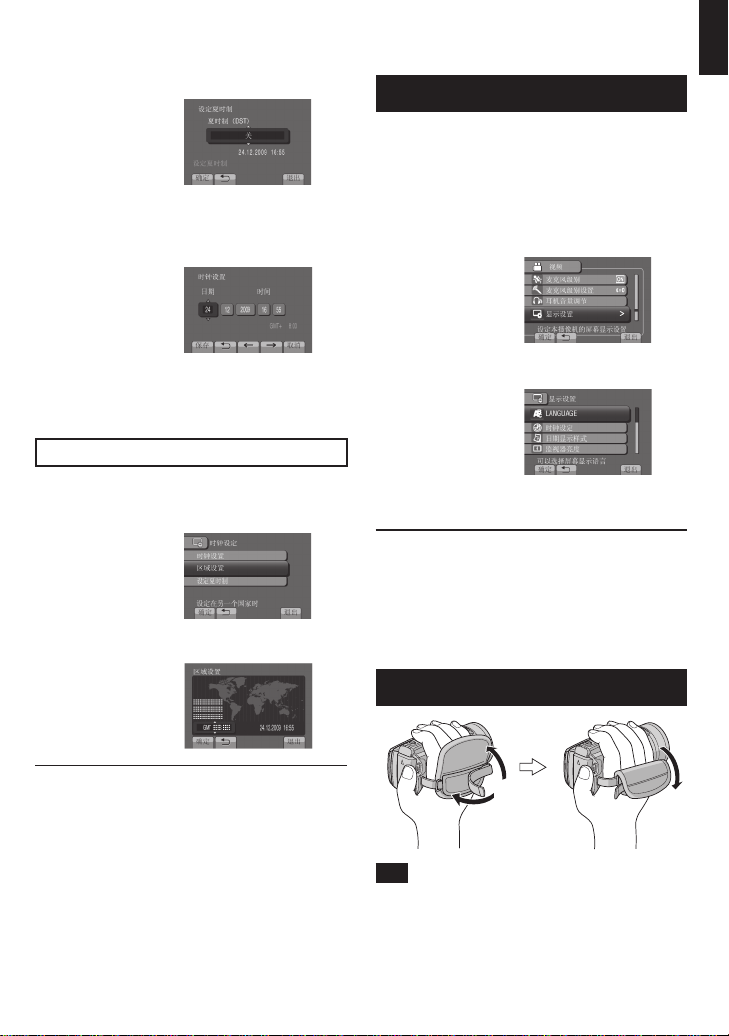
17
CS
7 如果夏时制有效,选择 [开]。
准备工作
语言设定
8 设定日期和时间。
使用触摸感应器改变设定,然后选择
[&] 设定。
9 选择 [保存]。
要重设设定,选择 [取消]。
旅行时设定时钟为本地时间
执行步骤 1-4 (Z 第 16 页)后
5 选择 [区域设置]。
6 选择离您旅行区域最近的城市。
屏幕语言可以改变。
1 打开液晶监视器以开启摄像机。
2 触一下 MENU。
3 选择 [显示设置]。
4 选择 [LANGUAGE]。
5 选择所需的语言。
返回前一个画面
选择 @。
退出画面
选择 [退出]。
手握调整
返回前一个画面
选择 @。
退出画面
选择 [退出]。
注
当握住摄像机时扣紧手带。
•
携带摄像机时,小心不要摔落。
•
Page 19
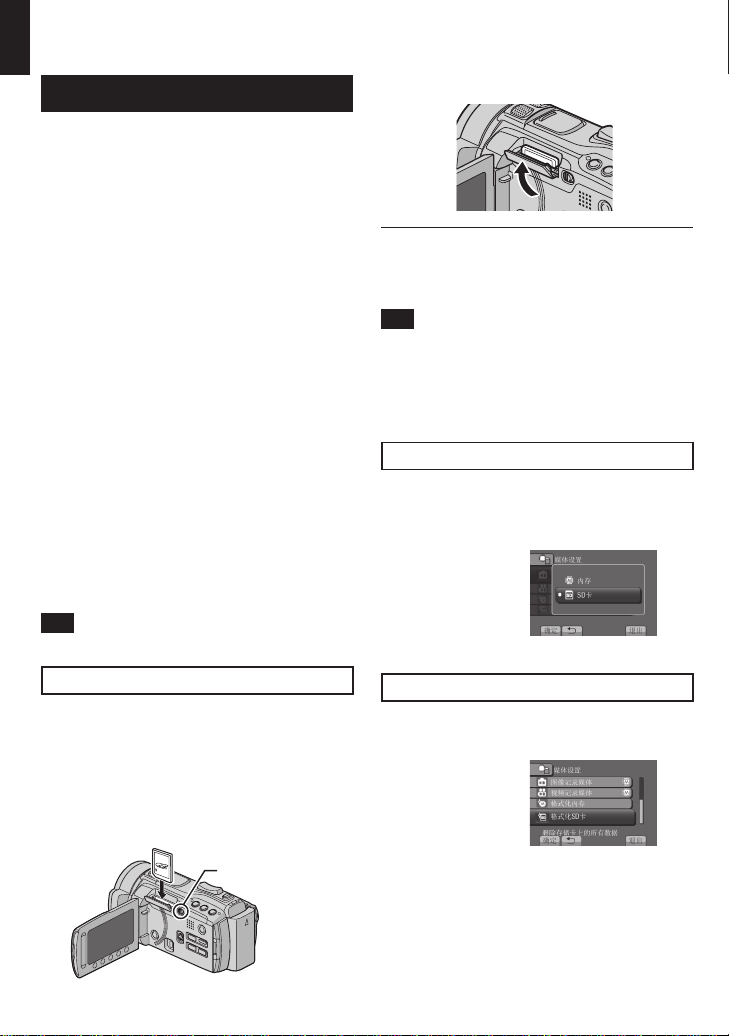
其他设定
使用 SD 卡
本摄像机出厂预设为在内存上进行记
准备工作
录。您可以将记录媒体改为 SD 卡。
下列 SD 卡上的操作能够获得保证。
•
- Panasonic
- TOSHIBA
- SanDisk
- ATP
视频记录:
Class 4 或以上兼容 SDHC 卡 (4 GB
到 32 GB)
静像记录:
SD 卡 (256 MB 至 2 GB) 或 SDHC 卡
(4 GB 到 32 GB)
如果使用以上未提及的 SD 卡,操作
•
将不受保证。
如果使用其他媒体,则可能无法正确
•
记录数据,或可能丢失已经记录的数
据。
不支持多媒体卡。
•
对于已经使用其他制造商生产的设备
•
记录的视频数据,不能记录在 SD 卡
上。
使用 UXP 模式记录视频时,建议使用
•
Class 6。
注
摄像机未随配 SD 卡。
插入 SD 卡
准备事项:
按住 <(电源)按键 2 秒以上关闭摄
像机。
3 关闭 SD 卡舱盖。
取出 SD 卡
压下 SD 卡一次。
插卡稍稍露出后,将其拉出。
注
仅在电源关闭的情况下才能插入和取
•
出 SD 卡。否则,插卡上的数据可能
会受损。
请勿触摸标签背面的端子。
•
改变记录媒体
设置 [媒体设置] & [视频记
录媒体] 和 [图像记录媒体] 为
[SD卡]。
首次使用 SD 卡之前,请将其格式化
选择 [媒体设置] & [格式化SD卡]
来格式化卡。
1 滑动 OPEN 旋钮打开 SD 卡舱盖。
2 将插卡斜角边向下将其牢固插入。
OPEN 旋钮
18
CS
Page 20
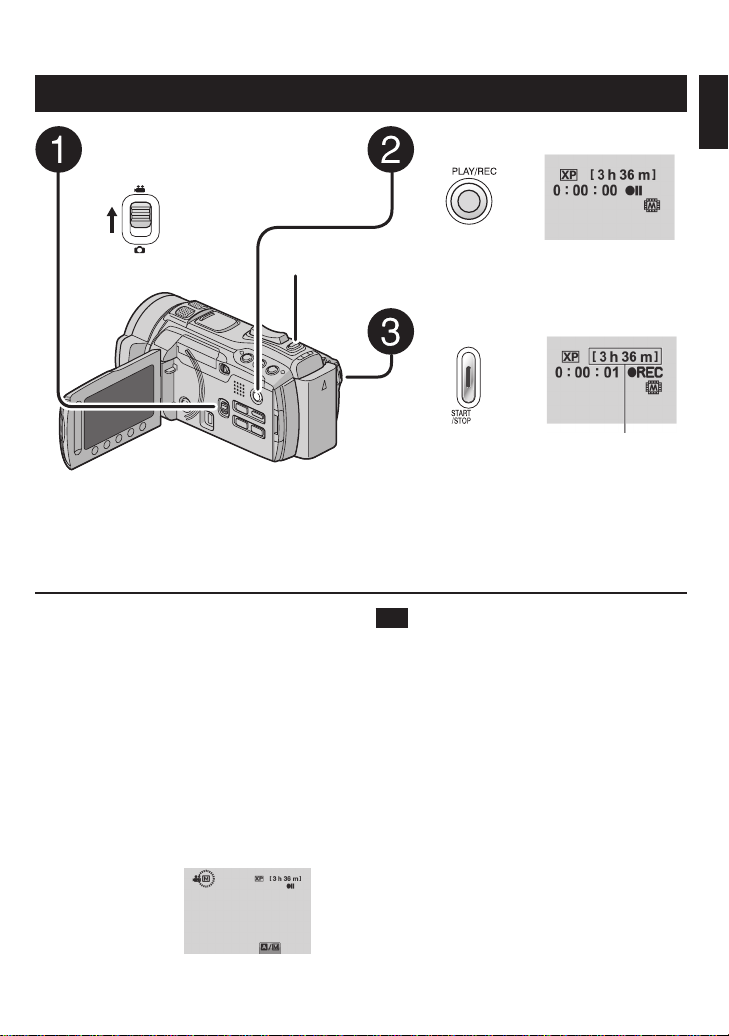
SNAPSHOT
记录/播放
记录文件
视频记录
滑动模式开关以选择 ! (视
频)模式。
停止记录
再按一下 START/STOP。
查看最后记录的场景
在暂停记录时选择 A。
在播放时选择 $ 删除该场景。
在视频记录时记录静像
按 SNAPSHOT。
改变视频质量
在 [视频质量] 中改变设定。
更改手动录制模式
选择两次 [A/M]。
按 PLAY/REC 选择记录模式。
按 START/STOP 开始记录。
大致的记录剩余时间
您还可以通过在液晶监视器上选
择[REC] 来开始/停止记录。
(屏幕记录控制)
注
当您关闭摄像机然后重新开启时,将
•
自动选择视频记录模式。
电源开启时,如果摄像机在 5 分钟内
•
没有进行任何操作,则摄像机将自动
关闭以省电。
记录/播放
19
CS
Page 21

20
CS
记录文件 (续)
记录/播放
静像记录
滑动模式开关以选择 # (静
像)模式。
查看最后记录的图像
拍摄之后选择 A。
在播放时选择 $ 删除该图像。
改变图像质量
在 [图形质量] 中改变设定。
改变图像大小
在 [图像大小] 中改变设定。
要连续记录静像
在[快门模式]中设置为[连拍]。
更改手动录制模式
选择两次 [A/M]。
按 PLAY/REC 选择记录模式。
半按住 SNAPSHOT。
? 指示在聚焦拍摄的图像时变
为绿色。
完全按下 SNAPSHOT 拍摄静
像。
注
电源开启时,如果摄像机在 5 分钟内
•
没有进行任何操作,则摄像机将自动
关闭以省电。
进行打印时,以 16:9 尺寸记录的静
•
像的边缘可能会被裁剪。请在当地打
印商店确认是否可以进行 16:9 尺寸
的打印。
Page 22
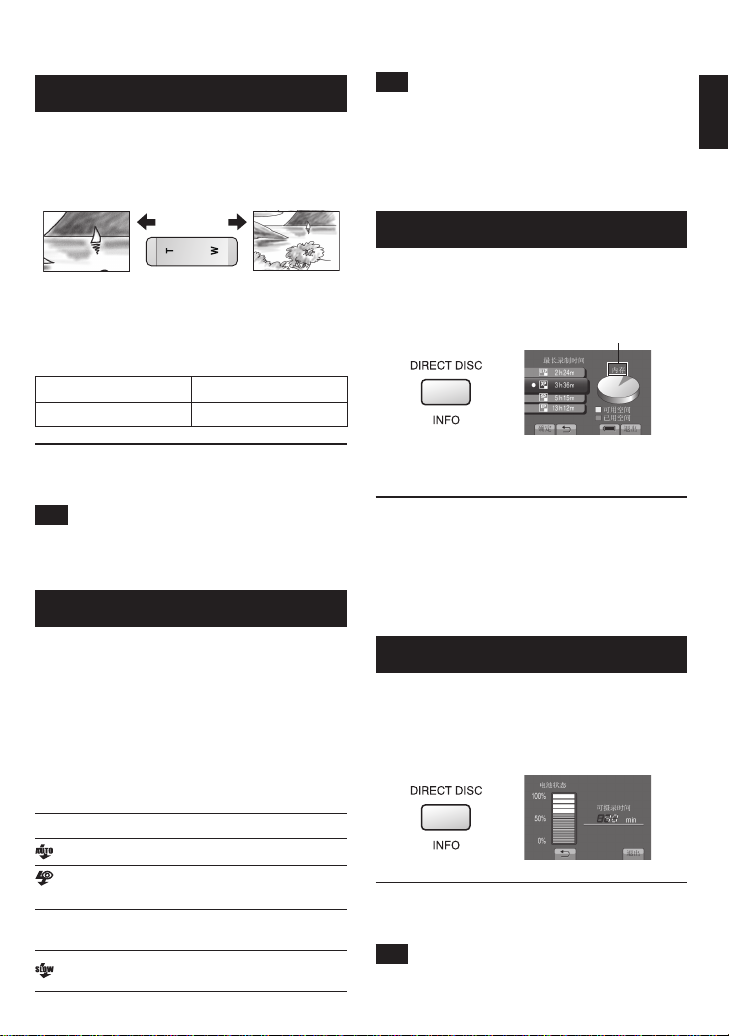
21
CS
变焦
记录/播放
准备事项:
选择 ! 或 # 模式。
•
选择记录模式。
•
拉近 推远
T:远距拍摄 W:广角拍摄
您还可以通过在液晶监视器上选择 [W]
或 [T]来拉近/推远。(屏幕变焦控制)
变焦比(出厂预设)
! 模式 # 模式
[10倍/光学] [10倍/光学]
注
闪光灯在 [连拍] 和 [包围]时不工作。
•
闪光灯在以下 场景选择 设定中不工作。
•
[风景] [夜景] [夜视] [雪景] [海滩]
[焰火] [日落]
建议拍摄距离在 2 米内。
•
检查记录媒体上的剩余空间
准备事项:
选择 ! 模式。
•
选择记录模式。
•
按 INFO。
仅限所选记录媒体
改变最大变焦比 (仅对于 ! 模式)
在 [变焦] 中改变设定。
注
将变焦杆完全设到 W 时,可以在距离
被摄对象约 5 厘米处近拍。
闪光灯
准备事项:
选择 # 模式。
•
选择记录模式。
•
1 触一下 MENU。
2 选择 [闪光]。
3 选择所需设定。
关
1
自动
自动去
红眼
( 开
慢速同步
禁用此功能。
闪光灯自动闪光。
闪光灯自动闪光,但是减少被
摄对象眼睛的红眼现象。
无论拍摄条件如何闪光灯均
闪光。
闪光灯闪光。快门速度变慢,
由此背景亮度也可增强。
显示各个视频质量模式的最长记录时
间。
改变视频质量
1) 选择视频质量。
2) 选择 [确定]。
退出画面
选择 [退出]。
检查剩余电池电量
! 模式:
按 INFO 然后选择 ;。
# 模式:
按 INFO。
退出画面
选择 [退出] 或按 INFO。
注
可记录时间显示仅用于参考。显示以10分钟
为单位。
Page 23

22
CS
播放文件
记录/播放
视频播放
滑动模式开关以选择 ! (视
频)模式。
要移到上一页或下一页
触摸 [ ] 或 [ ] 超过 1 秒钟。
从每个视频开头播放几秒钟
触一下 [ ]。
注
某些情况下,还可能播放视频开头外
•
的部分。
有些视频可能根本无法播放。
•
删除视频
在播放停止时选择 $。
改变缩略图数目
(6 张缩略图/12 张缩略图)
将变焦杆移到 [W]。
暂停时放大视频 (仅限远程控制)
按遥控器上的T。
按遥控器上的 ¡、¢、£、¤ 移动
•
变焦区域。
按遥控器上的 W 取消放大。
•
按 PLAY/REC 选择播放模式。
索引画面出现。
选择所需文件。
视频播放 — 屏幕按键操作
:
返回文件的第一个场景
N
:
进到下个文件的第一个场景
O
:
返回索引画面
L
:
向后搜索 (播放时)
J
:
逐帧向后播放(暂停期间)*
E
:
播放
F
:
暂停
Q
:
向前搜索 (播放时)
K
:
逐帧向前播放(暂停期间)*
G
* 当您保持触摸
键一会儿时,将开始慢放。
扬声器音量
/ G 下的感应按
E
+:调高音量
—:调低音量
Page 24
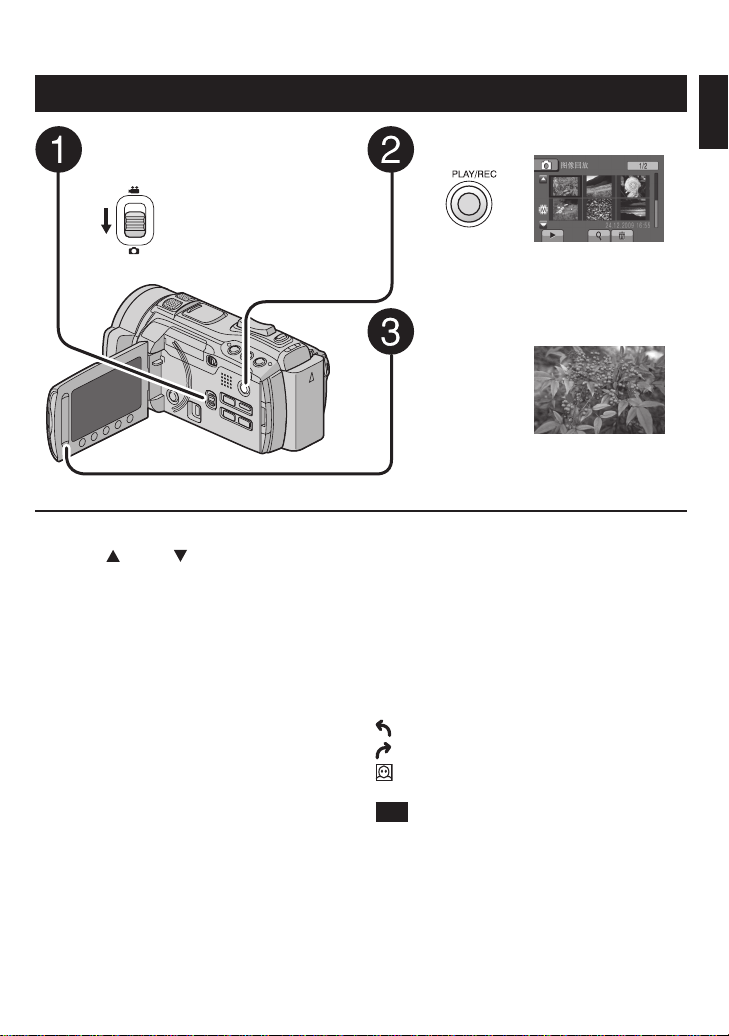
23
CS
静像播放
记录/播放
滑动模式开关以选择 # (静
像)模式。
要移到上一页或下一页
触摸 [ ] 或 [ ] 超过 1 秒钟。
删除静像
选择 $。
改变缩略图数目
(6 张缩略图/12 张缩略图)
将变焦杆移到 [W]。
播放时放大图像 (仅限远程控制)
按遥控器上的T。
按遥控器上的 ¡、¢、£、¤ 移动
•
变焦区域。
按遥控器上的 W 取消放大。
•
按 PLAY/REC 选择播放模式。
索引画面出现。
选择所需文件。
静像播放—屏幕按键操作
:
P
向后播放幻灯片显示
:
F
向前播放幻灯片显示
:
L
返回索引画面
:
N
显示上一个文件
:
F
开始幻灯片放映
:
Q
结束幻灯片放映
:
O
显示下一个文件
逆时针旋转 90 度(播放时)
:
顺时针旋转 90 度(播放时)
:
:
脸部检测
注
幻灯片显示时播放缩放不工作。
Page 25
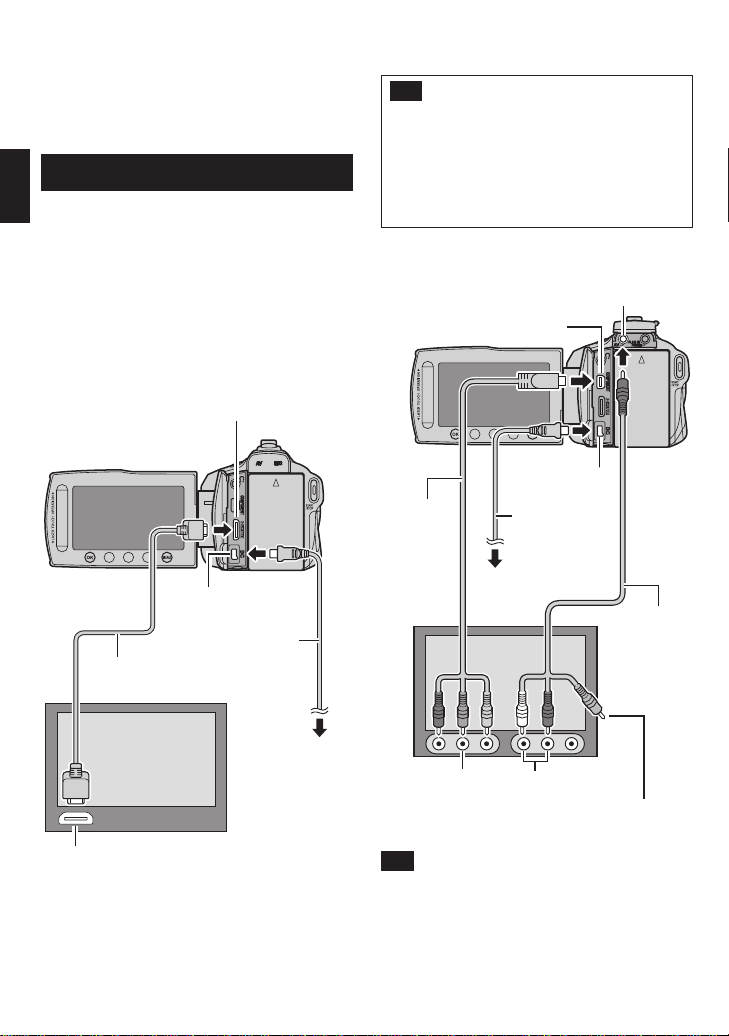
24
CS
与电视机一起使用
与电视机一起使用
在电视机上观看文件
本摄像机适用于高清或 PAL 制式的彩
色电视信号。它不能用于其他标准的电
视机。
连接电视机
可以从 HDMI 接口、COMPONENT 接口或
AV 接口输出视频。请选择最适合电视
机的接口。
准备事项:
关闭所有设备。
使用 HDMI 小型接口连接
我们建议使用 2 类 HDMI 电缆(高
速电缆)。
HDMI 小型接口
注
当连接到 HDMI 电缆时,电视可能
•
无法正常显示图像或声音,具体视
所连接的电视而定。在这种情况
下,请执行以下操作。
1) 断开 HDMI 电缆并重新连接。
2) 关闭摄像机并再次启动。
使用 COMPONENT 接口连接
AV 接口
COMPONENT 接口
直流电接口
直流电接口
交流电源适配器
HDMI 电缆(选购)
(小型到全尺寸 HDMI 电缆)
HDMI 接口
至交流电源
插座
组件电缆
COMPONENT
输入接口
注
根据连接更改 [连接设置] & [组件输
出] 中的设定。
交流电源适
配器
至交流电源插座
左右音频输入
接口
视频接口尚未
使用。
AV 电缆
Page 26
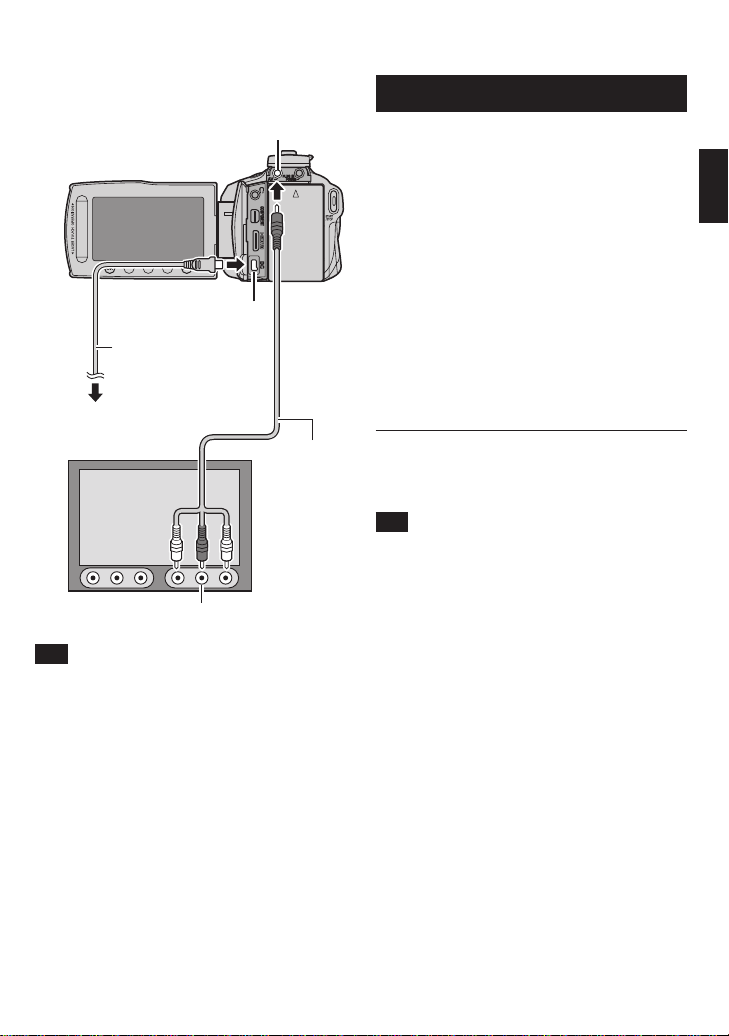
25
CS
与电视机一起使用
使用 AV 接口连接
AV 接口
直流电接口
交流电源适配器
至交流电源插座
AV 电缆
AV 输入接口
注
更改 [连接设置] & [视频输出] 中的
设定,使其符合电视机屏幕尺寸。
播放操作
完成电视机连接之后
1 开启摄像机和电视机。
2 将电视机设为视频模式。
3 (仅当连接摄像机到磁带录像机/
DVD 录像机时)
开启磁带录像机/DVD 录像机,并
将磁带录像机/DVD 录像机设为其
AUX 输入模式。
4 在摄像机上启动播放。
(Z 第 22, 23 页)
在电视机上显示摄像机的屏幕显示
设置 [连接设置] & [在电视机上显
示] 为 [开]。
注
x.v.ColourTM 设为 [开]的情况下
记录视频时,请改变电视机上的
x.v.ColourTM 设定。有关详情,请参阅
电视机的使用说明书。
Page 27

26
CS
复制
复制
复制文件
复制和可连接设备种类
本摄像机
您可以单独使用本摄像机
相互复制内存和 SD 卡上
的文件。
DVD 刻录机
CU-VD50/CU-VD3
您可以将本摄像机上记录
的文件复制到光盘上。
BD 刻录机
莱希 型号:301828
注:
建议使用 JVC DVD 刻录机 CU-VD50 或
•
CU-VD3。
时,记录时间可能比 DVD 刻录机使用
说明书中所述的时间长 2 倍左右。
建议的 USB 外置硬盘
•
希捷 FreeAgentTM Desk 系列
莱希
无法使用容量超过 2 TB 的 USB 外置
•
硬盘。
LG 型号:BE06LU10
您可以将本摄像机上记录
的文件复制到光盘上。
USB 外置硬盘
您可以将本摄像机上记录
的文件复制到 USB 外置
硬盘。
电脑
您可以使用电脑从摄像机
复制文件到光盘。
磁带录像机/DVD 录像机
您可以将本摄像机上记录
的视频复录到磁带录像
机/DVD 录像机上。
使用 CU-VD20 或 CU-VD40
Design by Neil Poulton
系列
使用 BD/DVD 刻录机
使用 BD/DVD 刻录机可将摄像机中的文
件备份到光盘。
请使用下列某种方法观看光盘。(如
•
果您尝试使用不兼容的播放机播放光
盘,可能无法弹出光盘。)
- 使用摄像机在 BD/DVD 刻录机中播放
光盘。
- 使用 BD/DVD 刻录机播放光盘。*
- 在 PC 上播放光盘。*
- 使用支持 BD-MV 和 AVCHD 的 BD/DVD
的播放机播放光盘。*
* DVD 首先必须是使用摄像机菜单进行
终结的。
只有用摄像机创建的 BD/DVD 才能由
•
摄像机播放。
当连接 DVD 刻录机 CU-VD50 到电视
•
机时,您无需使用摄像机就可以播放
创建的光盘。当播放时断开USB电缆。
使用BD/DVD 刻录机连接
准备事项:
先打开摄像机,然后打开 BD/DVD 刻
录机。
USB 接口
USB电缆
BD/DVD 刻录机
直流电接口
交流电源
适配器
至交流电源
插座
USB 接口
Page 28
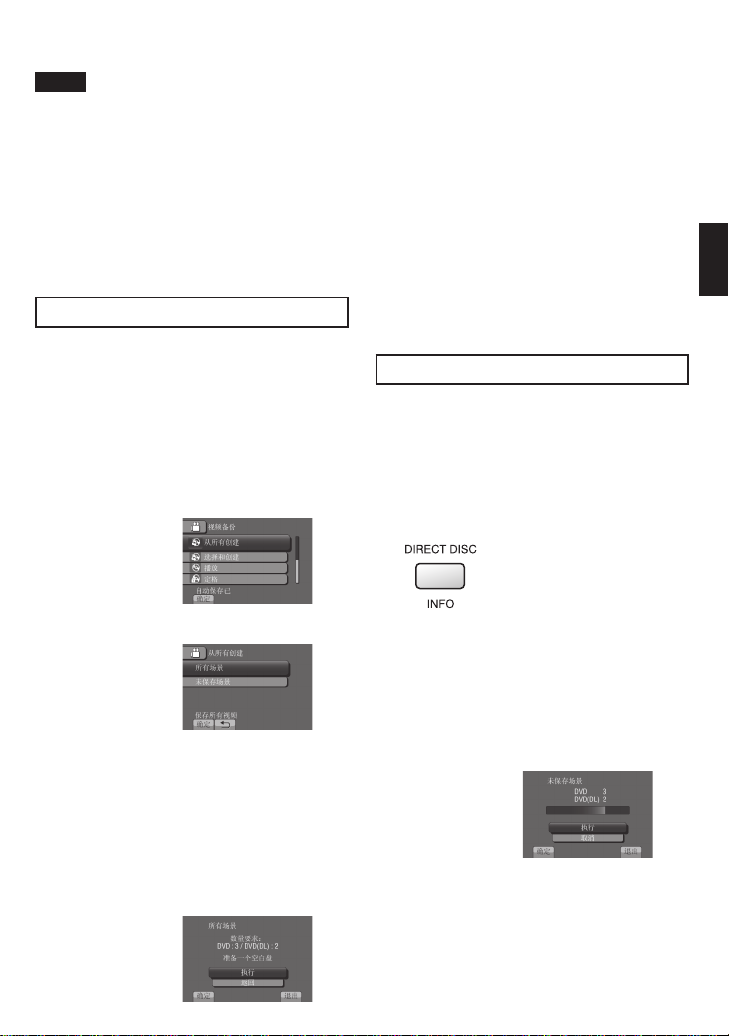
27
CS
注:
复制
另请参阅 BD/DVD 刻录机的使用说明
•
书。
当连接 DVD 刻录机时,请使用 DVD
•
刻录机附带的 USB 电缆。
当连接 BD 刻录机时,请使用带有小
•
型-A(公)到 B(公)接口的 USB 电缆。
建议使用 JVC 的 QAM0852-001(可
选)。有关 JVC 的联系信息,请参阅
第 35 页。
备份全部文件
准备事项:
选择 ! 或 # 模式。
•
选择从内存或 SD 卡复制。
•
将摄像机连接到 BD/DVD 刻录机。
•
使用 BD 刻录机时,选择 [更改录制
•
媒体]并选择光盘类型。
1 选择[从所有创建] (!模式) 或
[保存全部] (#模式)。
2 选择所需设定。
! 模式:[所有场景]
•
# 模式:[全部图像]
复制记录媒体中的全部文件。
! 模式:[未保存场景]
•
# 模式:[未保存的图像]
对于尚未复制的文件,将自动选择
并复制。
3 选择 [执行]。
4 选择 [是] 或 [否]。
[是]:按组显示缩略图。
•
[否]:按照日期或播放列表显示缩
•
略图。
5 选择 [执行]。
文件被复制到光盘。当出现 [完
•
成] 时,触一下 OK。
当出现 [插入下一张碟 按[取
•
消]退出创建] 时,更换光盘。剩
余的文件将复制到第二张光盘。
要取消复制,选择 [取消]。
•
复制从未复制过的视频文件
自动选择并复制尚未复制到光盘的文
件。
1 按住 < (电源) 按键 2 秒以上打
开摄像机。
2 按 DIRECT DISC。
3 选择 [是] 或 [否]。
[是]:按组显示缩略图。
•
[否]:按照日期或播放列表显示缩
•
略图。
4 选择 [执行]。
文件被复制到光盘。当出现 [完
•
成] 时,触一下 OK。
当出现 [插入下一张碟 按[取
•
消]退出创建] 时,更换光盘。剩
余的文件将复制到第二张光盘。
要取消创建光盘,选择[取消]。
•
Page 29

复制文件 (续)
退出画面
1) 选择 [退出]。
2) 显示 [退出?] 时,选择 [是]。
注:
本方法可用于将视频文件复制到与摄像
机相连电脑的光盘中。电脑上应安装有
Everio MediaBrowser。(Z 第 29 页)
复录文件到磁带录像机/DVD 录 像机
复制
准备事项:
创建播放列表。
•
关闭所有设备。
•
使用 AV 接口连接 (模拟复录)
AV 接口
直流电接口
交流电源适配器
AV 电缆
至交流电源插座
1 按住 < (电源) 按键 2 秒以上打
开摄像机。
2 将磁带录像机/DVD 录像机设为
AUX 输入模式。
检查来自摄像机的图像已经正确输入
磁带录像机/DVD 录像机。
3 在摄像机上播放播放列表。
1) 触一下 MENU。
2) 选择 [播放配音]。
3) 选择所需播放列表。
4) 选择 [是]。(在电影胶片的开始
和结束处显示 5 秒的黑屏。)
4 在您要开始复录的点上,在磁带录
像机/DVD 录像机上开始记录。
参阅磁带录像机/DVD 录像机的使用
说明书。
停止复录
在磁带录像机/DVD 录像机上停止记
录。
隐藏画面上的日期或图标
改变 [连接设置] & [在电视机上显
示] 中的设定。
切换液晶监视器上指示模式
每触一下 DISPLAY,液晶监视器上的
指示将按如下切换:
在记录模式中:
所有指示/所选功能的指示
在播放模式中:
所有指示/仅日期和时间/无指示
磁带录像机/DVD 录像机
28
CS
AV 接口
(输入)
Page 30

电脑操作
使用电脑制作光盘
您可以使用电脑从摄像机复制数据到
光盘。
安装软件到电脑
Q
系统要求
1 单击 [Easy Installation]。
Windows Vista
操作系统:
中央处理器:
内存: 至少 2 GB
Windows XP
操作系统:
中央处理器:
内存: 至少 1 GB
要检查电脑规格
在 [开始] 菜单中右键单击 [计算
机](或 [我的电脑]) 并选择 [属
性]。
注:
确保您的电脑具有可刻录的 BD/DVD
•
光驱。
如果您的系统不满足这些要求,建议
•
使用 BD/DVD 刻录机复制文件。(Z
第 26 页)
准备事项:
将附带的 CD-ROM 装入电脑。
在 Windows Vista 中,出现自动播放
对话框。
Windows Vista®
Home Basic (SP1)
Home Premium (SP1)
(32 位,预装)
Intel® CoreTM Duo,1.66
GHz 或更高(建议使用
Intel® CoreTM 2 Duo
2.13 GHz 或更高。)
Windows® XP
Home Edition (SP2/SP3)
Professional (SP2/SP3)
(预装)
Intel® CoreTM Duo,1.66
GHz 或更高(建议使用
Intel® CoreTM 2 Duo
2.13 GHz 或更高。)
按屏幕指示操作。
2 单击 [下一步]。
3 单击 [完成]。
桌面上将创建 Everio MediaBrowser
图标。
Everio MediaBrowser Player 是一款
在电脑上播放 AVCHD 光盘的软件。
(无法播放 DVD 光盘。)
要查看 Everio MediaBrowser 的
使用指南
1) 双击 Everio MediaBrowser 的
图标。
2) 单击 [帮助],然后单击
[MediaBrowser 帮助]。
单击 单击
电脑操作
29
CS
Page 31

30
CS
使用电脑制作光盘 (续)
电脑操作
在电脑上备份
R
准备事项:
安装软件到电脑。
•
确保在电脑硬盘上留有足够剩余空
•
间。
按住 <(电源)按键 2 秒以上关闭
•
摄像机。
USB 接口
电源键
USB电缆
USB 接口
1 按住 < (电源) 按键 2 秒以上打
开摄像机。
2 选择 [备份]。
3 单击 [摄影机中的所有卷] 并单击
[下一步]。
4 单击 [开始]。
开始备份。
要从电脑断开摄像机
1) 在任务栏上右键单击图标 (安全
删除硬件) 并选择 [安全删除硬
件 USB Mass Storage Device]。
2) 按照屏幕指示操作并确保设备可
以安全移除。
3) 断开 USB 电缆并关闭液晶监视
器。
注:
备份很多视频需花点时间。
Everio MediaBrowser 在电脑上启
动。
Page 32

31
CS
制作用户列表以安排文件
电脑操作
S
您可以制作某个对象 (例如旅行、运动
会) 的用户列表并将与对象相关的文件
放在用户列表中。
准备事项:
在电脑上备份。
1 双击图标并打开日历。
2 选择 [仅电影]。
5 单击记录日期。
显示该日记录的文件。
6 将文件拖放到用户列表中。
3 单击 [+]。
4 输入新用户列表的名称并单击 [确
定]。
要添加其他文件到用户列表,重复步
骤 5 和 6。
Page 33

32
CS
使用电脑制作光盘 (续)
电脑操作
复制文件到光盘
T
Everio MediaBrowser 支持 3 种光盘
格式。选择满足您的用途的格式。
DVD-Video
光盘:
AVCHD 光
盘:
BD:
如果将光盘送给亲朋好
友,适合选用这种。
适合高质量视频。
适合高质量视频且录制时
间较长的情况。
1 选择用户列表并单击 [创建光
盘]。
2 选择光盘类型并单击 [下一步]。
3 单击 [逐个选择文件] 并单击 [下
一步]。
要添加所有文件到 DVD 光盘,单击
[选择目前显示的所有文件],然后进
到步骤 5。
4 将文件拖放到底下的部分并单击
[下一步]。
5 输入光盘名称,选择顶层菜单样式
并单击 [下一步]。
6 单击 [开始]。
注
当复制以 UXP 录制模式录制的视频创
•
建 AVCHD 光盘时,复制前视频需要转
换成 XP 录制模式。因此,花费的时间
可能超过复制其他模式记录的视频。
使用 Everio MediaBrowser Player
•
播放光盘。操作前参考随配的 Everio
MediaBrowser 软件帮助。
有关操作 Everio MediaBrowser
•
的详情,单击 [帮助],并参考
[MediaBrowser 帮助]。
必须安装 Adobe® Reader®,才能阅
•
读 [MediaBrowser 帮助]。Adobe®
Reader®可以从 Adobe 网站下载:
http://www.adobe.com
有关操作附带软件的帮助,请参见支
•
持信息。(Z 第 35 页)
Page 34

33
CS
文件夹结构和扩展名
[DEM_XXXX.MTS]
[MOV_XXXX.MTS]
[XXXJVCSO]
[AVCHD]
[DCIM]
[EXTMOV]
[PRIVATE]
[BDMV]
[STREAM]
[XXXXX.MTS]
[BACKUP]
[CLIPINF]
[PLAYLIST]
[INDEX.BDM]
[MOVIEOBJ.BDM]
[DEM_XXXX.MTS]
[MOV_XXXX.MTS]
[JVC]
[XXXJVCSO]
[AVCHD]
[DCIM]
[EXTMOV]
[PRIVATE]
[BDMV]
[STREAM]
[XXXXX.MTS]
[BACKUP]
[CLIPINF]
[PLAYLIST]
[INDEX.BDM]
[MOVIEOBJ.BDM]
电脑操作
EVERIO_MEM EVERIO_SD
包含静像文件夹。
保存管理信息不完整
的视频文件。
包含事件的管理信息
文件和/或本摄像机所
拍摄文件的光盘制作
信息。
AVCHD 格式的视频
文件
对于 Macintosh 用户
复制文件至电脑
1) 用 USB 电缆连接摄像机到电脑。
2) 选择 [在电脑上播放]。
3) 单击电脑屏幕上显示的 [EVERIO_MEM/EVERIO_SD]。
4) 单击
。
参考以上的文件夹结构,搜索需要的文件夹。
5) 复制文件至电脑的任何文件夹中(如桌面上)。
X = 编号
单击 复制
编辑文件
使用兼容 AVCHD/JPEG 的软件。
注
不要移动或删除摄像机中的文件夹和文件。
(屏幕是 Mac OS X 的图片。)
Page 35

34
CS
与便携式媒体播放器一起使用
电脑操作
打开导出模式
您可以方便地将导出模式中记录的视频
传送到 iTunes®。导出设定打开的所有
文件均传送到电脑。
有关传送的详情,请参阅 CD-ROM 中
Everio MediaBrowser 的操作指南。
准备事项:
选择 ! 模式。
•
选择记录模式。
•
按两下 EXPORT。
关闭导出模式
按两下EXPORT。
进行导出设定
您可设置录制的视频,以导出到
iTunes®。
准备事项:
选择 ! 模式。
•
选择播放模式。
•
1 按EXPORT。
取消导出设定
选择文件并再次选择 [ ]。
退出画面
1) 选择 [退出]。
2) 选择 [是]。
确认导出设定
在索引画面上按 EXPORT。
传送文件到电脑
准备事项:
在电脑上安装 iTunes®。
http://www.apple.com/itunes/
1 用 USB 电缆连接摄像机到电脑。
2 选择 [向LIBRARY登录]。
导出设定打开的所有文件均传送到
电脑。
2 选择文件并选择 [ ]。
要检查文件内容,选择 [检查]。
3 选择 [退出]。
若无法导出该文件至 iTunes
请参阅所供Everio MediaBrowser软
件帮助的 [最新产品信息由此进]下
的“Q&A”、“最新信息”、“下载
信息”等。
®
Page 36

35
CS
上载文件到网站
电脑操作
打开上载模式
您可在记录之后轻松上载文件到视频共
享网站 (YouTubeTM)。
准备事项:
选择 ! 模式。
•
选择记录模式。
•
上载文件
有关上传文件的详情,请参阅 CD-ROM
中 Everio MediaBrowser 的操作指南。
1 用 USB 电缆连接摄像机到电脑。
2 选择 [上传]。
按两下 UPLOAD。
如果您在上载模式设为开时记录文件,
将在开始记录之后 10 分钟自动停止
记录。
剩余时间显示在液晶监视器上。
注:
每次完成记录时,上载模式将关闭。
客户支持信息
此软件根据软件授权条款授权使用。
如果无法将文件上传至 YouTube
需要您的 YouTubeTM 帐号才能将
•
文件上传至 YouTubeTM。创建您的
账号。
请参阅所供Everio MediaBrowser软
•
件帮助的 [最新产品信息由此进]下
的“Q&A”、“最新信息”、“下载
信息”等。
TM
JVC
当就此软件联系您国内最近的 JVC 办事处或机构时 (请访问 JVC 全球服务网络:
http://www.jvc-victor.co.jp/english/worldmap/index-e.html),请准备好以下信息。
产品名称、型号、问题、错误信息
•
电脑 (制造商、机型 (桌上型/膝上型)、中央处理器、操作系统、内存 (MB/GB)、可用的硬
•
盘空间 (GB))
请注意,取决于问题内容,可能要花些时间才能答复您的问题。
JVC 无法回答有关电脑基本操作的问题,或有关规格或操作系统、其他应用程序或驱动程序
性能等方面的问题。
Pixela
地域 语言 电话号码
美国和加拿大 英语 +1-800-458-4029 (免费电话)
欧洲 (英国、德国、法国和
西班牙)
欧洲其他国家
亚洲 (菲律宾) 英语 +63-2-438-0090
中国 中文 10800-163-0014 (免费电话)
主页: http://www.pixela.co.jp/oem/jvc/mediabrowser/e/
有关最新信息及下载,请查看我们的网站。
英语/德语/法语/西班牙语 +800-1532-4865 (免费电话)
英语/德语/法语/西班牙
语/意大利语/荷兰语
+44-1489-564-764
Page 37

36
CS
附加信息
附加信息
更改菜单设定
返回前一个画面
1 触一下 MENU。
2 选择所需菜单。
选择 @。
退出画面
选择 [退出]。
3 选择所需设定。
故障排除
请求服务前,先参考下表。如果表中的解决方案解决不了问题,请咨询最近的 JVC
经销商或 JVC 服务中心。
另请参阅 JVC 网站上新产品的 FAQ。
下列现象并非故障。
长时间使用摄像机时,摄像机变热。
•
充电期间电池变热。
•
播放视频时,在场景之间的交接处图像短暂停止或声音中断。
•
记录阳光时液晶监视器暂时变红或变黑。
•
液晶监视器上出现黑点、红点、绿点或蓝点。
•
(液晶监视器含有 99.99% 的有效像素,但 0.01% 或更少的像素可能无效。)
摄像机是一个受微型计算机控制的设备。静电放电,外部噪音和干扰(来自电视
机、无线电波等)可能会影响其正常工作。如果问题仍未解决,请重设摄像机。
(Z 第 37 页)
故障 措施
电源
没有供电。
当液晶监视器关闭时,
电源/充电灯闪烁。
剩余电池电量显示错
显示
误。
液晶监视器难以辨
认。
正确连接交流电源适配器。
•
重新对电池充电。
•
[快速重启] 设为 [开]。
•
电池正在充电。
•
对电池进行完全充电并将其用完,然后重新对其充
•
电。
如果摄像机长时间在高温或低温下进行使用,或者电
•
池反复进行充电,则剩余电池电量可能会显示错误。
如果在直射阳光下等明亮的地方进行使用,则液晶
•
监视器可能难以辨认。
Page 38

37
CS
故障 措施
附加信息
不能进行记录。
记录
记录的图像上出现竖
线。
声音或视频中断。
播放
无法找到记录的视
频。
在视频模式和静像模
式之间切换时或者打
开或关闭电源时,摄
像机操作缓慢。
电池充电时指示灯没
有闪烁。
其他问题
遥控器不起作用。
无法将文件上传至
YouTubeTM。
无法将文件导出至
iTunes®。
滑动模式开关以选择所需模式 (! 或 #)。
•
拍摄对象时如果有亮光照明,会出现这样的现象。
•
这不是故障。
在两个场景连接部位,播放有时会中断。这不是故
•
障。
选择[播放其他文件],然后在索引画面上搜索视
•
频。(管理信息损坏的视频文件可以播放。)
取消组显示和日期搜索功能。
•
改变 [视频记录媒体] 或 [图像记录媒体] 中的设
•
定。(不显示其他媒体上的文件。)
如果摄像机中有许多文件 (例如视频),摄像机要花
•
点时间才能响应。建议从摄像机复制所有文件到您
的电脑,然后删除摄像机上的文件。
检查剩余电池电量。
•
(电池充满电后,指示灯不会闪烁。)
在炎热或寒冷的环境中充电时,请确保在允许的温
•
度范围内对电池进行充电。
(如果在允许的温度范围之外对电池进行充电,则
可能会停止充电来保护电池。)
更换电池。
•
将 [遥控] 设为 [开]。
•
在室外或受到强光影响的地方,遥控器可能不可操
•
作。
您需要使用 YouTubeTM 账号来上传文件至
•
YouTubeTM。创建您的账号。
请参阅所供Everio MediaBrowser软件帮助的 [最
•
新产品信息由此进] 下的“Q&A”、“最新信
息”、“下载信息”等。
请参阅所供Everio MediaBrowser软件帮助的 [最
•
新产品信息由此进] 下的“Q&A”、“最新信
息”、“下载信息”等。
如果内存出现故障
!
执行 [格式化内存]。(所有数据均被删除。)
# 如果上述操作无法解决故障,则请联系 JVC 客服进行维修。
在摄像机工作异常的情况下将其重设
!
关闭液晶监视器并切断摄像机电源(电池或交流电源适配器),然后重新接通。
# 执行 [出厂前预设值]。
Page 39

38
CS
警告指示
附加信息
指示 措施
请设定日期/时间!
设定时钟。如果在设定时钟之后仍显示此信息,则
•
时钟的电池已经耗尽。请咨询您本地的 JVC 经销
商。
信息读取错误
无法在视频模式使用
未格式化
格式化出错!
数据删除错误
内存出错!
存储卡出错!
摄录被取消
记录失败
播放失败
请务必使用 JVC 电池。
•
将 [视频记录媒体] 设为 [内存]。
•
更换 SD 卡。(由支持 AVCHD 的其他设备录制的
•
文件不能在本摄像机上播放。)
选择 [确定] 并选择 [是] 以执行格式化。
•
检查操作过程并重新执行一次。
•
关闭摄像机,然后再开启。
•
执行格式化。(所有数据均被删除。)
•
关闭摄像机,然后再开启。
•
执行格式化。(所有数据均被删除。)
•
取出 SD 卡并重新插入。(无法使用多媒体卡。)
•
擦去 SD 卡端子上的所有污垢。
•
打开电源之前插入 SD 卡。
•
关闭摄像机,然后再开启。
•
不要更改电脑上文件夹的名称。
•
关闭摄像机,然后再开启。
•
防止摄像机振动和冲击。
•
SD 卡:
取出 SD 卡并重新插入。(无法使用多媒体卡。)
•
擦去 SD 卡端子上的所有污垢。
•
打开电源之前插入 SD 卡。
•
内存:
请勿使摄像机受到碰撞/振动。
•
空间不足
视频管理文件损坏
要记录/播放视频,
需先修复文件
要修复吗?
删除文件。将文件移到电脑或其他设备。
•
使用新的 SD 卡进行更换。
•
选择 [确定] 进行修复。
•
Page 40

39
CS
规格
附加信息
一般
电源
DC 11 V(使用交流电源适配器)
DC 7.2 V(使用电池)
电源消耗
约 4.0 W*
*
当监视器背光被设为 [标准] 模式时。
尺寸(宽×高×深)
67 mm x 72 mm x 135 mm
重量
约 400 g
约 485 g (包括电池)
工作温度
0°C 至 40°C
存放温度
-20°C 至 50°C
工作湿度
35% 至 80%
摄像机/液晶监视器
摄取元件
1/2.33"(10290000 像素)逐行扫
描 CMOS
镜头
F 2.8 至 4.5, f = 6.7 mm 至 67.0 mm,
10:1 电动变焦镜头
滤镜直径
ø46 mm
液晶监视器
对角测量 2.8",
液晶显示屏/TFT 有源矩阵系统
闪光灯
2 m 以内
(建议的拍摄距离)
接口
AV 输出
视频输出:1.0 V (p-p), 75
音频输出:300 mV (rms), 1 k
HDMI
HDMITM(可对应 x.v.ColourTM 的 1.3 版)
组件输出
Y、Pb、Pr 组件输出
Y:1.0 V (p-p), 75
Pb/Pr:700 mV (p-p), 75
USB
Mini USB A 型和 B 型,
兼容 USB®2.0
耳机
ø3.5 mm mini 插孔、立体声、模拟输出
麦克风
ø3.5 mm mini 插孔、立体声、模拟输入
W
W
W
W
交流电源适配器
电源要求
AC 110 V 至 240 V$, 50 Hz/60 Hz
输出
DC 11 V § , 1 A
遥控器
电源
DC 3 V
电池使用寿命
约 1 年
(取决于使用频率)
工作距离
4 m 以内
工作温度
0°C 至 40°C
尺寸(宽×高×深)
42 mm x 14.5 mm x 91 mm
重量
约 30 g (包括电池)
静像
格式
JPEG
图像大小
4:3 模式:
16:9 模式:
图像质量
精细 / 标准
视频
信号制式
1080/50i
记录/播放制式
视频:
音频: Dolby Digital(2ch)
记录模式(视频)
UXP: VBR,平均 24 Mbps
XP: VBR,平均 17 Mbps
SP: VBR,平均 12 Mbps
EP: VBR,平均 5 Mbps
记录模式(音频)
48 kHz, 256 kbps
设计和规格如有变更,恕不另行通知。
3456 x 2592 / 3072 x 2304 /
2592 x 1944 / 1600 x 1200 /
640 x 480
3456 x 1944 / 3072 x 1728 /
2592 x 1456 / 1920 x 1080 /
1280 x 720
MPEG-4 AVC/H.264
Page 41

40
CS
规格 (续)
附加信息
h:小时/m:分钟
近似记录时间 (对于视频)
记录媒体
画质
UXP 2 h 56 m 20 m 40 m 1 h 20 m 2 h 40 m
XP 4 h 9 m 30 m 1 h 00 m 2 h 00 m 4 h 00 m
SP 5 h 53 m 44 m 1 h 28 m 2 h 56 m 5 h 52 m
EP 14 h 44 m 1 h 50 m 3 h 40 m 7 h 20 m 14 h 40 m
近似图像数 (对于静像)
记录媒体
图像大小/画质
3456 x 1944 / 精细 9999 160 320 640 1270 2570 5180 9999
3456 x 1944 / 标准 9999 250 500 1030 2030 4090 8260 9999
3072 x 1728 / 精细 9999 200 400 820 1620 3260 6590 9999
3072 x 1728 / 标准 9999 320 640 1290 2550 5140 9999 9999
16:9
2592 x 1456 / 精细 9999 280 570 1150 2260 4560 9200 9999
2592 x 1456 / 标准 9999 440 890 1790 3530 7100 9999 9999
1920 x 1080 / 精细 9999 510 1030 2100 4140 8330 9999 9999
1920 x 1080 / 标准 9999 810 1620 3210 6310 9999 9999 9999
1280 x 720 / 精细 9999 1190 2400 4690 9230 9999 9999 9999
1280 x 720 / 标准 9999 1760 3530 6780 9999 9999 9999 9999
3456 x 2592 / 精细 7730 120 240 480 960 1930 3860 7810
3456 x 2592 / 标准 9999 190 380 770 1510 3050 6110 9999
3072 x 2304 / 精细 9760 150 300 610 1210 2440 4880 9860
3072 x 2304 /
4:3
2592 x 1944 /
2592 x 1944 / 标准 9999 340 680 1380 2720 5490 9999 9999
1600 x 1200 / 精细 9999 550 1110 2260 4440 8950 9999 9999
1600 x 1200 / 标准 9999 880 1760 3590 7060 9999 9999 9999
640 x 480 / 精细 9999 3330 6670 9999 9999 9999 9999 9999
640 x 480 / 标准 9999 5990 9999 9999 9999 9999 9999 9999
标准 9999 240 480 980 1930 3890 7790 9999
精细 9999 210 420 870 1710 3450 6900 9999
可录制时间和静止图像数是个近似值,根据录制环境、内存或 SD 卡的状况或剩余
电量的不同而各异。
内存 SDHC 卡
32 GB 4 GB 8 GB 16 GB 32 GB
内存 SD 卡 SDHC 卡
32 GB
512
1 GB 2 GB 4 GB 8 GB 16 GB 32 GB
MB
Page 42

41
CS
h:小时/m:分钟
附加信息
所需充电/记录时间 (近似值)
电池 充电时间 记录时间
BN-VF808U 1 h 50 m 1 h 10 m*
BN-VF815U
(配备)
2 h 40 m 2 h 25 m*
BN-VF823U 3 h 40 m 3 h 40 m*
* 当监视器背光被设为 [标准] 模式时。
《电子信息产品污染控制管理办法》规定的表示内容
关于环保使用期限
此图标表示了中国《电子信息产品污染控制管理办法》规定的环保使用期
●
限。只要用户在使用本产品时遵守注意事项中的各项规定,从制造日期开
始到此图标标出的期限为止(环保使用期限)既不会污染环境也不会产生
对人体有害的物质。
附件和消耗性零件的环保使用期限如下所示:
环保使用期限
关于产品中的有毒、有害物质
部件名称
线路板组件
机箱
光学系统
液晶显示屏模块
交流转换器
电池包
其他附件
V: 表示该有毒有害物质在该部件所有均质材料中的含量均在 SJ/T 11363-2006 规定
的限量要求以下。
2: 表示该有毒有害物质至少在该部件的某一均质材料中的含量超出
SJ/T 11363-2006 规定的限量要求。
●
(不同产品中包含的附件和消耗性零件也不相同。)
遥控器、交流转换器、电缆类:10年
电池包:5年
有毒有害物质或元素
铅
(Pb)汞(Hg)镉(Cd)
2 V V 2 V V
2 V V 2 V V
2 V V 2 V V
2 V V 2 V V
2 V V 2 V V
2 V V 2 V V
2 V V 2 V V
六价铬
(Cr(VI))
多溴联苯
(PBB)
多溴二苯醚
(PBDE)
Page 43

42
CS
附加信息
注意事项
电池
所提供的电池是锂电
池。在使用所提供的
电池或选购的电池
前,请一定阅读以下
注意事项:
为避免危险
•
... 请勿燃烧。
...
请勿短路端子。不使用时远离金属物
体。运输时,请确定所提供的电池帽与
电池装置正确。如果电池帽装置的位置
不对,请使用塑料袋携带电池。
... 请勿修改或拆解。
... 请勿将电池暴露在温度超过 60℃ 的
环境中,否则可能引起电池过热、爆
炸或着火。
... 只可使用所提供的充电器。
为避免毁坏并延长使用寿命
•
... 避免不必要的震动。
... 请在 10℃ 至 35℃ 的温度范围内进
行充电。低温需要较长时间充电,某
些情况下会完全停止充电。高温会导
致无法完全充电,某些情况下会完全
停止充电。
... 在凉爽干燥的地方保存。长时间暴露
在高温下会引起自然放电,并缩短使
用寿命。
... 电池长期放置不用时,每六个月进行
一次完全充电然后完全放电。
... 从充电器或未使用的加电设备中取
出,因为某些设备即使是在关机的状
态下也会有电流。
端子
记录媒体
请务必遵循以下指南,以免损坏记录
•
的数据。
请勿弯折或掉落记录媒体,或让其
•
经受强烈压力、冲击或振动。
请勿将水洒到记录媒体上。
•
请勿在有强烈静电或电气噪声的地
•
方使用、更换或贮存记录媒体。
在拍摄、播放或在其他访问记录媒
•
体时,请勿关闭摄像机电源、取出
电池或断开交流电源适配器。
请勿将记录媒体放在有强烈磁场或
•
释放强烈电磁波的物体附近。
请勿将记录媒体存放在高温或高湿
•
的地方。
请勿触摸金属部件。
•
当使用摄像机格式化或删除数据时,
•
仅对文件管理信息作了更改。数据未
从记录媒体上完全删除。如果您要完
全删除所有数据,我们建议您使用专
门为该用途设计的市售软件,或用锤
子等物理销毁摄像机。
液晶监视器
为防止液晶监视器损坏,请勿
•
... 用强力推入或振动。
... 放置摄像机时将液晶监视器置于底
部。
为了延长使用寿命
•
... 避免使用粗布擦拭。
Page 44

43
CS
附加信息
主机
为保证安全,请勿
•
... 打开摄像机底盘。
... 拆解或修改设备。
... 让易燃物、水或金属物体进入设备。
... 在开机时取出电池或断开电源。
... 摄像机不使用时仍保持电池连接。
... 将本机靠近明火,如点燃的蜡烛等。
... 使设备受到滴水或溅水。
... 使电源插头或交流电源插座沾附灰尘
或金属物体。
... 将异物插入摄像机。
避免在以下地方使用设备
•
... 过潮或多尘的地方。
... 有烟灰或蒸汽的地方,例如靠近厨灶
的地方。
... 振动或抖动过大的地方。
... 靠近电视机。
... 靠近产生强磁场或强电场的地方(扬
声器、广播天线等)。
... 温度过高(超过 40℃)或过低(低
于 0℃)的地方。
请勿将设备放在
•
... 超过 50℃的地方。
... 湿度过低(35% 以下)或过高(80%
以上)的地方。
... 阳光直射下。
... 夏季时封闭汽车内。
... 靠近加热器的地方。
... 电视机等高处。在连接了电缆的情况
下将设备放置于高处时,如果绊到电
缆且主机跌落到地面,则可能导致故
障。
为保护设备,请勿
•
... 弄湿设备。
... 摔落设备或将其撞击硬物。
... 在运输过程中振动或过度抖动。
... 长时间使镜头直接对着过亮的物体。
... 将镜头暴露于直射阳光。
... 使用手带时猛烈摇晃。
... 过度摇晃装有摄像机的摄像机包。
... 将摄像机放置在多尘或多沙的地方,
如海滩上。
为防止设备跌落,
•
扣紧手握带。
•
使用三脚架时,请将摄像机牢固地
•
安装在三脚架上。
如果摄像机跌落,可能会使您受到伤
害,摄像机也可能会受到损坏。
儿童务必在家长的监护下使用该设
备。
Page 45

撁⒯來⎎䥱澢㛱Ạᶗ澐ᶮ♾澑㈖峅㚊旑⍹
⚱ɛɛɛ⛁澢⊘ḭⶃ㚞斴⊻⋏嵰23澩⍸⊘ḭ䥒ầ⢨⌧427⬥
ⅻɛ䇉ɛ㕦澢311:ⷵ9㚉2㕦
ɛɛɛ
㕦㚭澲澾澫⍹
术语
A
AV 连接 ................ 25, 28
B
BD/DVD 刻录机 .............. 26
BD/DVD 备份 ................ 26
变焦 ........................ 21
便携式媒体播放器 ............ 34
播放缩放 ................ 22, 23
C
菜单设定 .................... 36
CD-ROM .................. 10, 29
D
导出到 Library 模式 ......... 34
电池 ................ 16, 41, 42
F
复录播放 .................... 28
复制文件 .................... 26
H
HDMI ........................ 24
I
iTunes ...................... 34
J
交流电源适配器 .............. 16
记录媒体 .................... 42
K
可记录时间 .................. 40
快速查看 ................ 19, 20
P
屏幕变焦控制 ................ 21
屏幕录制控制 ................ 19
R
日期/时间设定 ............... 5
S
SD 卡 ....................... 18
闪光灯 ...................... 21
上载文件 .................... 35
剩余电池电量 ................ 21
剩余记录时间 ................ 21
时钟设定 .................... 16
T
图像数 ...................... 40
U
USB电缆 ................. 26, 30
Y
扬声器音量 .................. 22
遥控器 .................. 11, 13
液晶监视器 .............. 14, 42
YouTube ..................... 35
语言设定 .................... 17
Z
在电视机上观看文件 .......... 24
摘要播放 .................... 22
组件连接 .................... 24
© 2009 Victor Company of Japan, Limited
AC
0709FOH-AL-VM
Page 46

高级使用说明
摄像机
GZ-HM400
CS
Page 47

目录
记录/播放
手动记录........................ 47
切换到手动记录模式.............. 47
聚焦............................ 47
亮度............................ 47
快门速度........................ 47
光圈优先设置.................... 48
使用USER按键手动设置............ 48
菜单中的手动设定................ 49
高速录制........................ 51
高级录制功能.................... 52
将文件登记到事件................ 52
打开“脸部检测”模式............ 52
高级播放功能.................... 53
使用特殊效果播放................ 53
文件搜索功能.................... 54
播放 MTS 文件................... 55
编辑
管理文件........................ 56
从视频截取静像.................. 56
删除文件........................ 56
保护文件........................ 57
查看文件信息.................... 59
改变事件登记.................... 60
分割文件........................ 61
剪裁文件........................ 62
脸部检测聚焦.................... 63
播放列表........................ 64
制作播放列表.................... 64
播放播放列表.................... 65
播放列表的其他操作.............. 66
打印设定........................ 67
DPOF 打印设定................... 67
使用 PictBridge 打印机直接打印 ... 68
46
CS
复制
复制文件........................ 69
复制/移动文件................... 69
使用 BD/DVD 刻录机.............. 70
使用 USB 外置硬盘............... 73
上载文件到网站.................. 75
上载剪裁........................ 75
通过 HDMI 结合电视机操作........ 76
附加信息
更改菜单设定.................... 77
故障排除........................ 86
清洁............................ 89
警告指示........................ 90
JVC 软件许可权合约.............. 92
索引............................ 94
Page 48

记录/播放
手动记录
手动记录模式用于手动设定聚焦和画面
亮度等。
切换到手动记录模式
准备事项:
选择 ! 或 # 模式。
•
选择记录模式。
•
选择两次 [A/M]。
返回自动记录模式
选择 [A/M],使 @ 指示出现。
聚焦
可手动调节聚焦。
1 将 FOCUS/BRIGHT 开关向下滑动至
FOCUS。
亮度
可手动调节亮度。
1 将 FOCUS/BRIGHT 开关向上滑动至
BRIGHT。
2 转动调节旋钮调节对象的亮度。
亮度在以下范围内进行调节。
! 模式:-6 至 +6,每次增减 1。
# 模式:-2.0 至 +2.0(EV),每
次增减 1/3 EV。
3 按 SET。
快门速度
快的快门速度可以冻结快速移动的被摄
对象,慢的快门速度可以使被摄对象模
糊,使人产生运动的印象。
1 按 S (快门速度)。
2 转动调节旋钮聚焦在对象上。
@(长距侧)
?(短距侧)
3 按 SET。
注:
变焦时,如果在变焦到广角(W)侧之
前先在远摄(T)侧调整聚焦,则被摄
对象将不会失焦。
2 转动调节旋钮在以下范围内调节快
门速度。
数值越小,快门速度越快。
! 模式:1/2 到 1/4000
# 模式:1/2 到 1/500
使用闪光灯时,1/2 到 1/250
*
*
3 按 SET。
注:
使用慢快门速度录制时,建议您使用三
脚架。
47
CS
Page 49

48
CS
手动记录 (续)
光圈优先设置
通过设定光圈值(F-值),您可以将模
糊效果添加到背景。
1 按 A (光圈优先设置)。
2 转动调节旋钮,选择以下光圈值之
一。
F-值越小(光圈值较大),背景会
变得更加模糊。F-值越大(光圈值
较小),近景和远景都会更加清晰
地聚焦。
F2.8 / F3.4 / F4.0 / F5.6
当变焦杆完全设到 T 侧时为 F4.5。
3 按 SET。
注:
如果图像过亮,选择较大的 F 值。如
•
果图像过暗,选择较小的 F 值。
拉近、推远时,F 值自动改变。当前
•
F 值显示为黄色。
使用USER按键手动设置
将经常使用的手动调节功能分配给 U
(USER) 按键,可快速使用该功能。
3 选择所需功能。
可选择以下功能之一。有关各种功能
的详情,请参阅所给页面。
[ ] = 默认设定
[背光补偿] (Z第 50 页)
•
场景选择 (Z第 49 页)
•
测光区 (Z第 50 页)
•
WB (Z第 50 页)
•
聚焦辅助 (Z第 49 页)
•
高速录制*1 (Z 第 51 页)
•
快门模式 (Z第 78 页)
•
连拍速度 (Z第 82 页)
•
闪光*2 (Z第 21 页)
•
自拍*2 (Z第 77 页)
•
*1 ! 模式
*2 # 模式
使用USER按键进行调节
操作如下。
如果功能打开或关闭([背光补偿]等)
按 U (USER) 按键打开或关闭功能。
如果功能的设定已被选择([场景选
择]等)
1) 按 U (USER)。
2) 转动调节旋钮以调节或选择设
定。
3) 按 SET。
4) 再次按 U (USER) 以退出画面。
将功能分配给USER按键
1 触一下 MENU。
2 选择 [用户按键设置]。
Page 50

49
CS
菜单中的手动设定
手动记录模式:
1 触一下 MENU。
2 选择 [手动设置]。
3 选择所需菜单。
菜单 设定:[ ] = 出厂预设
场景选择
调节曝光和/或快门速度
以适合周围环境或被摄
对象。
聚焦辅助
辅助调整聚焦。
4 选择所需设定。
取决于您选择的设定,可以通过使用
触摸感应器来设定数值。
返回前一个画面
选择 @。
退出画面
选择 [退出]。
1 [关]:取消此功能。
! 肖像模式:通过使背景模糊而强调出前景的被摄
对象。
> 风景:聚焦在远处风景上。
$ 夜景:使傍晚景色看起来更加自然。
夜视:通过自动调节快门速度,在暗淡的地方以
5
更高感光度记录。
? 雪景:在极其明亮环境中(例如在雪中)拍摄
时,补偿可能显得太暗的被摄对象。
( 海:在阳光海滩上捕捉下亮丽的蓝天碧海,并
且不会让人物变暗。
) 运动:清楚地记录快速移动的被摄对象。
. 点光:点光源造成被摄对象过亮时,选择此项
设定。
+ 焰:适合拍摄夜空中的焰火。
/ 日:捕捉美丽的日落风景。
图像变成黑白的。聚焦图像的框线以蓝色显示。
请以此作为精确调节聚焦的参照。
调整聚焦,然后选择[确定] 固定聚焦。
Page 51

50
CS
手动记录 (续)
菜单 设定:[ ] = 出厂预设
WB
=
调整白平衡可以获得记
录期间周围环境光线强
度的最佳色彩。
- 背光补偿
通过增加曝光,背光补
偿可以使被摄对象变
亮。
测光区
当背光补偿作用不佳
时,让您在所需的点位
调整亮度。
w 效果
让您用特殊效果记录视
频或静像。
t 近拍
让您在 60 cm 左右的距
离拍摄尽可能大的被摄
对象。
@ [自动]:自动调整白平衡。
B 手动白平:根据光源手动调节白平衡。
1) 在摄像机之前安置一张平滑白纸,
使白纸填满画面。
2) 保持触摸
OK 直到 B 指示出现。
D 晴:晴天在室外拍摄时。
E 阴:阴天在室外拍摄时。
F 灯光:使用视频光源或类似光源时。
1 [关]:取消此功能。
0 开:激活此功能。
[全屏]:自动对全屏调整亮度。
6
点:自动对指定的点位调整亮度。
7
1 [关]:不使用效果。
J 褐色调:图像带点棕色调,好像旧照片。
K 黑白色调:图像变成黑白的,好像旧电影。
L 经典电影
围。
M 频闪
*
仅限 ! 模式
1 [关]:取消此功能。
0 开:激活此功能。
注:
如果您不拍摄近照,请将 [近拍] 设为 [关]。
如果 [近拍] 设为 [开],不在近处的静像将会模
糊。
*
:此效果会跳帧,图像呈现旧电影氛
*
:图像看上去像一系列的连续快照。
Page 52

51
CS
菜单 设定:[ ] = 出厂预设
斑马线
>
被摄对象的过度曝光部分
在画面中以条纹样式显
示。请以此作为调节亮度
的参照。
(仅限 ! 模式)
锐度
^
加强被摄对象的轮廓。
(仅限 ! 模式)
1 [关]:取消此功能。
70:靠近过度曝光的部分将以条纹样式显示。
100:过度曝光的部分将以条纹样式显示。
注:
使用快门速度或光圈优先设置功能调节亮度。
使用触摸感应器调节锐度,然后按 OK。
注:
增强锐度会使所录制的图像呈现颗粒感。
高速录制
您可清晰捕捉快速移动的对象。
准备事项:
选择 ! 模式。
•
选择记录模式。
•
1 触一下 MENU。
2 选择 [高速录制]。
3 选择所需录制速度。
参见下表。
设定 图像大小
1 [关]
100fps
250fps
500fps
fps = 帧每秒
480 x 270 4.7 8 16:9
480 x 116 4.8 20 16:3.9
640 x 72 2.8 24 16:1.8
记录时间
(秒)
取消此功能。
4 按 START/STOP 开始记录。
当录制时间限制到时,即使您没有停
止,也会自动停止录制。
注:
视频质量固定为 XP 模式。
•
不能录制声音。
•
不能设置脸部检测。
•
仅可进行光学变焦。
•
使用 U (USER) 按键,重复按 U
•
(USER) 按键更改设定。
播放时间
(秒)
宽高比
Page 53

52
CS
高级录制功能
将文件登记到事件
如果您在开始记录前选择事件登记文
件,可以在播放时轻松找到该文件。
准备事项:
选择 ! 模式。
•
选择记录模式。
•
1 触一下 MENU。
2 选择 [登记事件]。
3 选择事件。
画面上显示所选事件。
退出画面
选择 [退出]。
按事件搜索
请参阅第 55 页。
注:
一旦您选择了用于登记文件的事件,即
使关闭摄像机,设定仍然会保留。
选择 。
关闭脸部检测模式
再次选择 。
在打开脸部检测时记录静态图像
1) 半按
2) 按 SNAPSHOT.
在脸部检测模式,使用自拍定时
准备事项:
将 [自拍] 设为 [脸部检测]。
1) 按
2) 在检测到摄影师脸部 3 秒钟后记录
SNAPSHOT。
SNAPSHOT.
检测人脸。
静态图像。
摄影师
打开“脸部检测”模式
如果打开此模式,摄像机将检测脸部,
并调整亮度和聚焦,从而清晰记录脸
部。最多显示 16 个脸部帧。
准备事项:
选择 ! 或 # 模式。
•
选择记录模式。
•
注:
如果液晶监视器倒置,将不显示 。
•
当液晶监视器在正常位置时改变设定。
如果[自拍] 被设为 [脸部检测],将
•
不能打开脸部检测模式。(通过闪烁
的进行指示。)
视情况,可能无法检测到人脸。
•
如果脸部检测没有正常工作,记录前
•
请关闭这一模式。
Page 54

53
CS
高级播放功能
使用特殊效果播放
画面切换效果
在视频的开始和结束添加效果。
此类效果不适用于静像。
准备事项:
选择 ! 模式。
•
选择播放模式。
•
1 触一下 MENU。
2 选择 [擦除/减弱]。
3 选择所需效果。
有关各种效果的详情,请参阅右列。
4 选择想要播放的文件。
退出画面
触一下 MENU。
关闭效果
在步骤 3 中选择 [关]。
擦除/减弱设定项目
O 渐白:
•
使用白屏渐现或渐隐。
P 渐黑:
•
使用黑屏渐现或渐隐。
T 横拉幕:
•
从右到左划入,或以相反的方式划
出。
U 左右拉幕:
•
向左右打开的黑屏两半部分划入并
显露出场景,或以相反的方式划出
并覆盖。
V 纵拉幕:
•
从黑屏的底部向顶部划入,或以相
反的方式划出。
W 上下拉幕:
•
从黑屏的中央向顶部和底部划入,
或以相反的方式划出。
注:
播放时间短于 7 秒钟的文件无法应用
任何效果。
原始声音再现
K2 功能设计用于改进来自低比特率数
字声源的播放声音以提供自然的声音。
1 按 MENU。
2 选择 [K2 TECHNOLOGY]。
3 选择 [开]。
退出画面
触一下 MENU。
关闭效 果
在步骤 3 中选择 [关]。
Page 55

54
CS
高级播放功能 (续)
文件搜索功能
准备事项:
选择 ! 或 # 模式。
•
选择播放模式。
•
组索引画面
您可以按组搜索所需的文件。组根据
记录日期和时间自动创建。并且在添
加/删除或编辑场景时,组的内容也会
改变。
1 选择 。
2 选择 [组]。
3 选择想要播放的文件。
组中的文件数显示在缩略图中。
返回索引画面
选择 @。
退出画面
选择 [退出]。
注:
根据记录时间的间隔,组的内容可能
•
改变。要改变内容,请登记事件。
(Z 第 52 页)
创建的组可能不按记录日期列出,例
•
如当复制文件到 SD 卡时。
日期索引画面
您可以通过记录日期搜索所需的文件。
1 选择 。
如果是 # 模式,进至步骤 3。
!
2 选择 [搜索日期]。
3 选择记录日期。
4 选择想要播放的文件。
返回索引画面
选择 @。
退出画面
选择 [退出]。
Page 56

55
CS
事件画面
您可以通过记录期间登记文件的事件搜
索所需的文件。(Z 第 52 页)通过
事件搜索后,您可以按记录日期搜索以
缩小搜索范围。
!
1 选择 。
2 选择 [搜索事件]。
3 选择事件。
4 选择记录日期。
要显示所有文件,选择[全部]。
5 选择想要播放的文件。
播放 MTS 文件
MTS 文件(演示文件等)存储在
EXTMOV 文件夹中。
请按以下步骤播放 EXTMOV 文件夹中的
MTS 文件。
准备事项:
选择 ! 模式。
•
选择播放模式。
•
1 触一下 MENU。
2 选择 [播放其他文件]。
3 选择想要播放的文件。
返回正常文件播放模式
选择 @。
注:
当管理信息损坏时,将在 EXTMOV 文件
夹中创建 MTS 文件。
返回索引画面
选择 @。
退出画面
选择 [退出]。
改变文件的事件登记
请参阅第 60 页。
Page 57

56
CS
编辑
管理文件
小心
存取文件时,请勿取出记录媒体或执行
任何其他操作(例如关闭电源)。并且
务必使用附带的交流电源适配器,因为
如果在操作时电池耗尽,记录媒体上的
数据可能受损。如果记录媒体上的数据
受损,则请格式化记录媒体以备再次使
用该媒体。(Z 第 85 页)
从视频截取静像
您可以从记录的视频截取所需场景,然
后将其存储为静像。
准备事项:
选择 ! 模式。
•
选择播放模式。
•
在暂停播放时按 SNAPSHOT。
注:
截取的静像以 1920×1080 的分辨率
•
进行存储。根据视频源文件图像质量
的不同,图像可能会被水平或垂直拉
伸。
连拍功能不能用于截取图像。
•
不能在播放中截取视频。
•
删除文件
保护的文件无法删除。要删除这些文
•
件,请先取消保护。(Z 第 58 页)
文件一旦删除便无法恢复。删除之前
•
请先检查文件。
准备事项:
选择 ! 或 # 模式。
•
选择播放模式。
•
1 触一下 MENU。
2 选择 [删除]。
删除当前显示的文件
执行步骤 1-2
3 选择 [目前文件]。
4 选择 [是]。
您可以通过选择 % 或 & 来选择
上一个或下一个文件。
退出画面
选择 [退出]。
Page 58

57
CS
删除选择的文件
执行步骤 1-2 (Z 第 56 页) 后
删除所有文件
执行步骤 1-2 (Z 第 56 页) 后
3 选择 [文件选择]。
4 选择所需文件并选择 $。
文件上出现 $ 标记。要选择其他
•
文件,请重复此步骤。
要检查文件内容,选择 [检查]。
•
要取消选择,再次选择 [$]。
•
5 选择 [执行]。
6 选择 [是]。
退出画面
选择 [退出]。
3 选择 [全部删除]。
4 选择 [是]。
退出画面
选择 [退出]。
保护文件
准备事项:
选择 ! 或 # 模式。
•
选择播放模式。
•
1 触一下 MENU。
2 选择 [编辑]。
3 选择 [保护/取消]。
Page 59

58
CS
管理文件 (续)
保护当前显示的文件
执行步骤 1-3 (Z 第 57 页) 后
4 选择 [目前文件]。
5 选择 [是]。
您可以通过选择 % 或 & 来选择上
一个或下一个文件。
退出画面
选择 [退出]。
保护选择的文件
执行步骤 1-3 (Z 第 57 页) 后
4 选择 [文件选择]。
7 选择 [是]。
取消保护
在步骤 5 中选择保护的文件。
保护全部文件
执行步骤 1-3 (Z 第 57 页) 后
4 选择 [保护全部内容]。
5 选择 [是]。
退出画面
选择 [退出]。
取消保护所有文件
1) 在步骤
2) 选择 [是]。
4 中选择 [取消保护]。
5 选择所需文件并选择 x。
文件上出现 x (保护)标记。要
•
选择其他文件,请重复此步骤。
要检查文件内容,选择 [检查]。
•
6 选择 [退出]。
Page 60

59
CS
D B
查看文件信息
准备事项:
! 模式:
暂停播放。否则,请在索引画面中选择
文件。
# 模式:
播放静像。否则,请在索引画面中选择
文件。
按 INFO。
按两次 INFO。
像素数
文件 (# 模式):
•
文件名
文件夹 (# 模式):
•
文件夹名称
日期/时间:
•
记录日期和时间
播放时间 (! 模式):
•
播放时间(文件长度)
大小 (# 模式):
•
图像大小(Z第 79 页)
画质:
•
视频质量/图像质量(Z 第 78、79
页)
保护:
•
文件保护状态(Z 第 57 页)
关闭文件信息显示
再次按 INFO。
直方图
直方图指示图像的亮度。通过检查图像
及其直方图,您就可以了解曝光级别样
式和整体色调再现。
准备事项:
播放静像。
#
(暗淡) (明亮)
还会显示记录时的快门速度、F 值和
•
ISO 感光度(增益)。
中央位置的像素数越多指示曝光正确
•
且亮度均衡。
关闭文件信息显示
再次按 INFO。
注:
在自动模式下拍摄时显示的快门速度是
近似值。此值可能与随直方图显示的值
不相符。
亮度级别
Page 61

60
CS
管理文件 (续)
改变事件登记
准备事项:
选择 ! 模式。
•
选择播放模式。
•
1 触一下 MENU。
2 选择 [编辑]。
3 选择 [切换事件记录]。
改变当前显示文件的事件
执行步骤 1-3
4 选择 [目前文件]。
6 选择新的事件。
要取消事件登记,选择 [取消]。
改变所选文件的事件
执行步骤 1-3
4 选择 [设置范围并更改]。
5 选择范围的第一个文件。
要预览场景,选择文件并选择 [检
查]。
6 选择范围的最后一个文件。
5 选择 [是]。
您可以通过选择 % 或 & 来选择
上一个或下一个文件。
7 选择新的事件。
要取消事件登记,选择 [取消]。
退出画面
选择 [退出]。
Page 62

61
CS
分割文件
您可以将所选视频一分为二。
准备事项:
选择 ! 模式。
•
选择播放模式。
•
6 选择[分割至此处]。
再次设定开始点,选择[取消]。
1 触一下 MENU。
2 选择 [编辑]。
3 选择[分割]。
4 选择所需文件。
播放开始。
5 要分割文件时,选择 [设定]。
建议在按下暂停按键之后选择
[设定]。
退出画面
选择 [退出]。
注:
播放分割的文件时,会显示分割点的
•
记录日期。
在开启导出设置或上载设置时,不能
•
分割文件。
使用这些控件来定位分
割点。
实际分割点可能与设定的点稍有不
同。
Page 63

62
CS
管理文件 (续)
剪裁文件
您可以选择需要的视频部分并将其另存
为新的视频文件。
准备事项:
选择 ! 模式。
•
选择播放模式。
•
1 触一下 MENU。
2 选择 [编辑]。
3 选择 [修剪]。
4 选择所需文件。
6 在结束点选择 [设定]。
建议在按下暂停按键之后选择
[设定]。
要取消开始点设定,选择 [取消]。
7 选择 [捕捉已修剪的文件]。
要再次设定开始/结束点,选择
[重新定义区域]。
8 选择 [是]。
完成复制后,复制的文件被添加到索
引画面。
9 触一下 OK。
退出画面
选择 [退出]。
5 在开始点选择 [设定]。
建议在按下暂停按键之后选择
[设定]。
使用这些控件来定位开
始点。
Page 64

63
CS
脸部检测聚焦
+
可以在静态图像中聚焦包含人脸的部
分,并将其保存为新文件。
准备事项:
选择 # 模式。
•
选择播放模式。
•
6 选择 [保存]。
不管原始宽高比为多少,变焦图像将
以16:9 的宽高比保存。
1 选择所需静态图像。
2 选择 。
3 触一下触摸感应器,选择要聚焦的
人脸。
4 选择
。
5 调整聚焦区域。
7 选择 [是]。
8 触一下 OK。
触一下触摸传感器,逐个选择脸
•
部。
选择 + 更改变焦比。
•
Page 65

64
CS
播放列表
播放列表是根据喜好顺序组织记录的视
频的列表。
准备事项:
选择 ! 模式。
•
选择播放模式。
•
制作播放列表
5 选择要添加到播放列表的文件。
要预览场景,选择文件并选择
[检查]。
1 触一下 MENU。
2 选择 [编辑播放列表]。
3 选择 [新列表]。
4 选择某个项目并显示文件。
[从场景创建]:
•
逐个显示所有文件。
[按组创建]:
•
显示按组列出的所有文件。
[按日期创建]:
•
显示按记录日期列出的所有文件。
[按事件创建]:
•
搜索某个事件并根据记录日期列出
相关文件。
6 选择插入点。
要添加其他文件,请重复步骤 5
•
和 6。
要删除登记的场景,请选择登记的
•
文件,然后选择 [取消]。
7 选择 [保存]。
8 选择 [保存并退出]。
退出画面
选择 [退出]。
创建播放列表之后添加图像标题
请参阅第 66 页。
注:
最多可以制作 99 个播放列表。
•
如果删除原始文件,则播放列表中的
•
相关文件也会被删除。
Page 66

65
CS
创建包括图像标题的播放列表
您可以轻松地创建包括图像标题的播放
列表。
1 按 TITLE。
播放播放列表
1 触一下 MENU。
2 选择 [播放播放列表]。
2 选择所需的图像标题。
您可以通过选择 [检查] 在全屏检查
图像标题。
3 选择所需文件。
您可以通过选择 [检查] 来检查场
景。
4 选择 [确定]。
返回前一个画面
选择 @。
退出画面
选择 [退出]。
3 选择播放列表。
停止播放
选择 L。
退出画面
选择 [退出]。
从所需场景进行播放
1) 在步骤
放列表索引画面出现。)
2) 选择所需场景。
注:
播放带图像标题的播放列表时,将在
•
显示标题 5 秒钟之后开始播放。
向播放列表添加图像标题时,将在文
•
件名称的左侧出现 标记。
3 中选择 [检查]。(播
Page 67

66
CS
播放列表 (续)
播放列表的其他操作
您可以在创建的播放列表中执行
其他编辑和删除文件操作。
在播放列表中添加/删除文件
执行步骤 1-2 (Z 第 64 页) 后
3 选择 [编辑]。
4 选择想要编辑的播放列表。
要添加或删除文件,请按照步骤 5
至 8 进行。(Z 第 64 页)
删除播放列表
即使您删除播放列表,也不会删除原始
文件。
执行步骤 1-2 (Z 第 64 页) 后
3 选择 [删除]。
4 选择想要删除的播放列表。
要一次删除所有播放列表,选择
[全部删除]。
5 当出现 [要删除播放列表吗?]
时,选择 [是]。
向播放列表添加图像标题
执行步骤 1-2 (Z 第 64 页) 后
3 选择 [设置标题]。
4 选择所需播放列表。
5 选择所需的图像标题。
Page 68

67
CS
打印设定
DPOF 打印设定
本摄像机兼容 DPOF(数码打印命令格
式)。您可用本摄像机设置要打印的
图像及打印数量。本功能可使用兼容
DPOF 的打印机进行打印或将 SD 卡送
至像馆打印。
准备事项:
选择 # 模式。
•
选择播放模式。
•
将 [图像记录媒体] 设为 [SD卡]。
•
1 触一下 MENU。
2 选择 [编辑]
逐个设定文件
执行步骤 1-2
[DPOF]。
&
3 选择 [设置打印数量]。
4 选择所需文件。
5 选择打印数 (最多 15 张)。
用您的手指在感应器上滑动。可使
•
用触摸感应器设置值。
要设置其他图像的打印信息,请重
•
复步骤 4 和 5。(您最多可以设
为 999 个文件。)
要取消选定在步骤 5 中将打印数
•
设为“00”。
同时设定所有文件(每个文件一份)
执行步骤 1-2
3 选择 [设置全部 1]。
4 当 [是否将全部设置为1?] 显示
时,选择 [是]。
退出画面
选择 [退出]。
确认 DPOF 设定
在步骤 3 中选择 [检查数量]。
如有必要,请按照步骤 4 和 5
•
更改文件打印数。(Z“逐个设定
文件”)
重设 DPOF 设定
1) 在步骤
2) 当出现 [预设打印数量?] 时,
选择 [是]。
3 中选择 [重新设置]。
要检查文件内容,选择 [检查]。
Page 69

68
CS
打印设定 (续)
使用 PictBridge 打印机直接打印
如果您的打印机兼容 PicBridge,可将
摄像机通过 USB 电缆与打印机直接相
连,轻松打印静止图像。
准备事项:
按住 < (电源)按键 2 秒以上关闭
摄像机。
电源键
USB 接口
USB 电缆
直流电接口
交流电源
适配器
至交流电
源插座
1 按住 < (电) 按键 2 秒以上
打开摄像机。
2 选择 [直接打印]。
3 选择所需图像。
使用[%] 和 [&]选择静止图像,
然后选择 [确定]。
4 选择所需设定。
[打印数]:
•
打印数量可设为 1 到 99。
[日期]:
•
设置是否打印日期和时间。
5 选择 [打印]。
打印机
USB 接口
打印启动后停止打印
1) 选择 [取消]。
2) 显示 [要取消打印吗?]时,选择
[是]。
Page 70

69
CS
复制
复制文件
复制/移动文件
您可在内存和 SD 卡间复制或移动文
件。
! 模式
# 模式
准备事项:
选择 ! 或 # 模式。
•
选择播放模式。
•
确保将 SD 卡插入 SD 卡插槽中。
•
确保在复制/移动的目的媒体中留有
•
足够剩余空间。
1 触一下 MENU。
2 选择 [编辑]。
3 选择 [复制] 或 [移动]。
4 选择方向。
! 模式:[内存
# 模式:[内存
内存]
卡]
&
卡] 或 [卡 &
&
5 选择所需菜单。
[复制全部]/[移动全部]:
•
选择此项设定以传送记录媒体内的
所有文件。
当内存中全部文件的大小大于 SD
卡的剩余容量时,将仅传输剩余容
量可容纳的文件。
[选定并复制] / [选定并移动]:
•
当想要传送所选文件时选择此项设
定。
1) 选择所需文件。要选择其他文
件,请重复此过程。
2) 选择[执行]。
6 选择 [是]。
[复制]:
•
复制文件到目的媒体,同时在源媒
体中保留原始文件。
[移动]:
•
移动文件到目的媒体,同时删除源
媒体中的原始文件。
注:
受保护的文件被复制至目的媒体。
开始文件传送。出现 [复制完成] /
[移动完成] 时,触一下 OK。
退出画面
选择 [退出]。
停止文件传送
1) 选择 [取消]。
2) 显示 [退出?] 时,选择 [是]。
Page 71

70
CS
复制文件 (续)
使用 BD/DVD 刻录机
使用 BD/DVD 刻录机可将摄像机中的文
件备份到光盘。
请使用下列某种方法观看光盘。(如
•
果您尝试使用不兼容的播放机播放光
盘,可能无法弹出光盘。)
使用摄像机在 BD/DVD 刻录机中播放
-
光盘。(Z 第 72 页)
使用 BD/DVD 刻录机播放光盘。*
-
在 PC 上播放光盘。*
-
使用支持 BD-MV 和 AVCHD 的 BD/DVD
-
的播放机播放光盘。*
DVD 必须是使用摄像机菜单进行终结
*
的。
只有用摄像机创建的 BD/DVD 才能由
•
摄像机播放。
当连接 DVD 刻录机 CU-VD50 到电视
•
机时,您无需使用摄像机就可以播放
创建的光盘。当播放时断开USB电缆。
使用BD/DVD 刻录机连接
准备事项:
先打开摄像机,然后打开 BD/DVD 刻
录机。
USB 接口
直流电接口
注:
另请参阅 BD/DVD 刻录机的使用说明
•
书。
当连接 DVD 刻录机时,请使用 DVD
•
刻录机附带的 USB 电缆。
当连接 BD 刻录机时,请使用带有小
•
型 A(公)到 B(公)接口的 USB 电
缆。建议使用 JVC 的 QAM0852-001
(可选)。有关 JVC 的联系信息,请
参阅第 35 页。
备份全部文件
准备事项:
选择 ! 或 # 模式。
•
选择从内存或 SD 卡复制。
•
将摄像机连接到 BD/DVD 刻录机。
•
使用 BD 刻录机时,选择 [更改录制
•
媒体]并选择光盘类型。
1 选择[从所有创建] (! 模式) 或
[保存全部] (# 模式)。
2 选择所需设定。
USB 接口
USB 电缆
BD/DVD 刻录机
交流电源
适配器
至交流电
源插座
! 模式:[所有场景]
•
# 模式:[全部图像]
复制记录媒体中的全部文件。
! 模式:[未保存场景]
•
# 模式:[未保存的图像]
对于尚未复制的文件,将自动选择
并复制。
3 选择 [执行]。
Page 72

71
CS
4 选择 [是] 或 [否]。
[是]:按组显示缩略图。
•
[否]:按照日期或播放列表显示缩
•
略图。
5 选择 [执行]。
文件被复制到光盘。当出现 [完成]
•
时,触一下 OK。
当出现 [插入下一张碟 按[取消]退
•
出创建] 时,更换光盘。剩余的文
件将复制到第二张光盘。
要取消复制,选择 [取消]。
•
复制从未复制过的视频文件
自动选择并复制尚未复制到光盘的文
件。
1 按住 < (电) 按键 2 秒以上打
开摄像机。
2 按 DIRECT DISC。
3 选择 [是] 或 [否]。
[是]:按组显示缩略图。
•
[否]:按照日期或播放列表显示缩
•
略图。
4 选择 [执行]。
文件被复制到光盘。当出现 [完成]
•
时,触一下 OK。
当出现 [插入下一张碟 按[取消]退
•
出创建] 时,更换光盘。剩余的文
件将复制到第二张光盘。
要取消创建 DVD,选择 [取消]。
•
退出画面
1) 选择 [退出]。
2) 显示 [退出?] 时,选择 [是]。
注:
本方法可用于将视频文件复制到与摄像
机相连电脑的光盘中。电脑上应安装有
Everio MediaBrowser。(Z 第 29 页)
选择待备份文件
准备事项:
选择 ! 或 # 模式。
•
选择从内存或 SD 卡复制。
•
将摄像机连接到 BD/DVD 刻录机。
•
使用 BD 刻录机时,选择 [更改录制
•
媒体]并选择光盘类型。
1 选择[选择和创建] (!模式) 或
[选择并保存] (#模式)。
2 选择所需设定。
! 模式:
[按日期创建]:
•
文件按照其记录的日期排序。相关
文件以列表显示。选择记录日期。
[按事件创建]:
•
文件按照事件排序。相关文件以列
表显示。
选择事件。
[按播放清单创建]:
•
从播放列表的列表选择所需播放列
表。所选播放列表以列表显示。
1) 选择所需列表。
2) 选择插入点。要选择其他列
表,请重复此过程。
3) 选择 [保存]。
Page 73

72
CS
复制文件 (续)
[从场景选择]:
•
单个选择文件。
1) 选择所需文件。要选择其他文
件,请重复此过程。
2) 选择 [保存]。
# 模式:
[按日期保存]:
•
文件按照其记录的日期排序。相关
文件以列表显示。选择记录日期。
[从图像选择]:
•
单个选择文件。
1) 选择所需文件。要选择其他文
件,请重复此过程。
2) 选择 [保存]。
3 选择 [是] 或 [否]。
[是]:按组显示缩略图。
•
[否]:按照日期或播放列表显示缩
•
略图。
4 选择 [执行]。
文件被复制到光盘。当出现 [完成]
•
时,触一下 OK。
当出现 [插入下一张碟 按[取消]退
•
出创建] 时,更换光盘。剩余的文
件将复制到第二张光盘。
要取消复制,选择 [取消]。
•
退出画面
1) 选择 [退出]。
2) 显示 [退出?] 时,选择 [是]。
检查是否正确创建光盘
在步骤 1 画面中,选择 [播放]。
使用摄像机在 BD/DVD 刻录机中播放
创建的光盘
1) 将摄像机连接到 BD/DVD 刻录机。
2) 先打开摄像机,然后打开 BD/DVD
刻录机。
3) 放入光盘。
4) 选择 [播放]。
5) 选择所需文件夹。(
6) 选择所需文件。
要返回上一个画面,选择 @。
摘要播放
如果使用 DVD 刻录机 CU-VD50/
CU-VD30 创建 DVD,您可在所创建的
DVD 中观看每个视频开始部分(摘要)
的数秒内容。
# 模式)
1 将制作的 DVD 放入 DVD 播放机。
2 在电视机上选择 [摘要播放]。
您可以通过选择 £ / ¤ 来查看上一
页或下一页。
画面不在摄像机上显示。
*
*
3 摘要连续播放。
注:
如果是 [按播放清单创建],文件信息
显示上的日期/时间所显示的是文件复
制的日期而非实际记录的日期。
完成复制之后终结光盘
1) 将摄像机连接到 BD/DVD 刻录
机。
2)开启摄像机。
3)选择[定格]。
4)选择 [执行]。
5) 显示[完成]时,选择[确定]。
返回正常播放/索引菜单
1) 在摘要播放时按 DVD 设备遥控器
上的顶层菜单键。
2) 选择所需项目。
注:
当使用附带的 Everio MediaBrowser
•
软件刻录 DVD 时,“摘要播放”菜单
不可用。
某些情况下,还可能播放视频开头外
•
的部分。
有些视频可能根本无法播放。
•
Page 74

73
CS
使用 USB 外置硬盘
可以将视频和静态图像从摄像机复制到
USB 外置硬盘。也可以使用摄像机菜单
播放 USB 外置硬盘中的文件。
连接 USB 外置硬盘
准备事项:
先打开摄像机,然后打开 USB 外置硬
盘。
以下图示为希捷的 FreeAgentTM Desk
系列。
USB 接口
直流电接口
注:
还可以参考选配的 USB外置硬盘的操
•
作手册。
当连接希捷的 FreeAgentTM Desk 系列
•
产品时,请使用带有小型-A(公)和
小型-B(公)接口的 USB 电缆。建议
使用 JVC 的 QAM0852-001(可选)。
有关 JVC 的联系信息,请参阅第 35
页。
当连接 Design by Neil Poulton 系
•
列产品时,请使用带有小型-A(公)
和 B(公)接口的 USB 电缆。建议
使用 JVC 的 QAM0852-001(可选)。
有关 JVC 的联系信息,请参阅第 35
页。
备份全部文件
准备事项:
选择 ! 或 # 模式。
•
选择从内存或 SD 卡复制。
•
连接摄像机和 USB 外置硬盘。
•
1 选择所需设定。
小型-A(公)
USB-A(母)
USB-A
(公)
小型-B
(公)
USB 外置硬盘
交流电源
适配器
USB 电缆
USB 接口
至交流电
源插座
! 模式:[所有场景]
•
# 模式:[全部图像]
复制记录媒体中的全部文件。
! 模式:[未保存场景]
•
# 模式:[未保存的图像]
对于尚未复制的文件,将自动选择
并复制。
2 选择 [确定]。
文件被复制到光盘。当出现 [完成]
•
时,触一下 OK。
要取消复制,选择 [取消]。
•
Page 75

74
CS
复制文件 (续)
删除 USB 外置硬盘文件
在步骤 1 画面中,选择 [删除]。
播放 USB 外置硬盘文件
1) 在步骤
2) 选择所需文件夹。
3) 选择所需文件。
要返回上一个画面,选择 @。
格式化 USB 外置硬盘
在步骤 1 画面中,选择 [格式化]。
连接 USB 外置硬盘和摄像机时
在摄像机和 USB 外置硬盘之间,不要
•
连接 USB 集线器。
使用其它 USB 设备,如 BD/DVD 刻录
•
机或另外一种 USB 外置硬盘时,请断
开 USB 外置硬盘的连接。
初次将 USB 外置硬盘连接到摄像机
•
时,请对其实施格式化。(所有数据
均被删除。)
1 画面中,选择 [播放]。
复制文件或播放光盘时
复制耗时可能比较长。(例如,在 XP
•
模式下保存 1 小时的视频可能约需
20 分钟。)
复制或播放时,请勿执行以下操作。
•
-关闭摄像机或 USB 外置硬盘。
-拔下 USB 电缆。
USB 外置硬盘中的文件不能再复制到
•
摄像机。
从摄像机中删除的文件,不能使用
•
BD/DVD 刻录机写入光盘,即使这些文
件已经复制到 USB 外置硬盘中。
播放时声音或视频可能损坏。
•
连接 USB 外置硬盘和电脑时
请勿使用电脑格式化 USB 外置硬盘。
•
如果已执行此操作,请使用摄像机再
格式化一次。(USB 外置硬盘中的所
有数据将被删除。)
不要使用电脑执行以下操作。
•
-删除 USB 外置硬盘中的文件或文件
夹。
-移动 USB 外置硬盘中的文件或文件
夹。
-更改 USB 外置硬盘中的文件或文件
夹的名称。
执行这些操作可能无法使用摄像机菜
单播放数据。
使用电脑编辑 USB 外置硬盘数据时,
•
在编辑前先将数据复制到电脑上。从
电脑直接编辑 USB 外置硬盘数据,将
使得这些数据无法使用摄像机菜单播
放。
注:
当使用电脑直接操作 USB 外置硬盘
中从摄像机复制的数据时,请参阅随
配 Everio MediaBrowser 软件的帮助
文件。
Page 76

75
CS
上载文件到网站
上载剪裁
您可以选择需要的视频部分并将其另存
为新的视频文件以备上载。
准备事项:
选择 ! 模式。
•
选择播放模式。
•
1 触一下 MENU。
2 选择 [上传设置]。
3 选择所需文件。
4 在开始点选择 [设定]。
6 选择 [捕捉已修剪的文件]。
要再次设定开始/结束点,选择
[重新定义区域]。
7 选择 [是]。
完成复制后,复制的文件被添加到索
引画面。
退出画面
选择 [退出]。
使用这些控件来定位开
始点。
5 在结束点选择 [设定]。
开始点和结束点之间的时长不能长
•
于 10 分钟。
要取消开始点设定,选择 [取消]。
•
Page 77

通过 HDMI 结合电视机操作
操作方法 1
使用 HDMI 电缆连接摄像机到支持
HDMI-CEC 的电视机允许您利用以下便
利的功能。
HDMI-CEC(消费电器控制)是项行业
•
标准,它允许在通过 HDMI 电缆连接
的 HDMI-CEC 兼容设备之间进行互操
作。
注:
不是所有 HDMI 控制的设备都兼容
•
HDMI-CEC 标准。当连接这些设备时,
摄像机的 HDMI 控制功能将不起作
用。
本摄像机不保证能与所有支持 HDMI-
•
CEC 的设备操作。
使用电视遥控器,某些电视可操作摄
•
像机的 HDMI-CEC 功能。
取决于各支持 HDMI-CEC 设备的规
•
格,某些功能可能不适用本摄像机。
(有关详情,请参阅电视机的使用说
明书。)
某些连接的设备可能发生未预期的操
•
作。在这些情况下,请将 [HDMI控制]
设为 [关]。(Z 第 84 页)
准备事项:
在摄像机和电视机之间连接 HDMI 电
•
缆。(Z 第 24 页)
打开电视机并将 HDMI-CEC 关联的设
•
定设为开。(有关详情,请参阅电视
机的使用说明书。)
开启摄像机并将 [HDMI控制] 设为
•
[开]。(Z 第 84 页)
! 开启摄像机。
# 选择播放模式。
$ 连接 HDMI 电
缆。
操作方法 2
关闭电视机。 摄像机自动关闭。
操作方法 3
根据连接的电视机,摄像机的显示语
•
言将自动切换为打开摄像机时电视机
使用的语言。(仅在摄像机支持所选
电视语言时适用。)
如果要摄像机使用不同于电视机显示
语言的语言,将 [HDMI控制] 设为
[关]。(Z 第 84 页)
注:
即使摄像机显示语言改变,电视机的
•
显示语言也不会自动切换。
当连接放大器和选择器等设备时,
•
这些功能可能工作不正常。请将
[HDMI控制] 设为 [关]。
如果 HDMI-CEC 不能正常工作,请关
•
闭并重新开启摄像机。
当摄像机开启时,
电视机将自动打开
并切换为 HDMI 输
入模式。
76
CS
Page 78

附加信息
更改菜单设定
返回前一个画面
1 触一下 MENU。
2 选择所需菜单。
3 选择所需设定。
模式 菜单 设定:[ ] = 出厂预设
! #
!
手动设置
闪光
#
登记事件
z 自拍
在按 SNAPSHOT 后的设定
#
时间期满开始记录。
选择 @。
退出画面
选择 [退出]。
请参阅第 49 页。(仅在手动记录模式下)
请参阅第 21 页。
请参阅第 52 页。
[关] / 2秒 /
脸部检测
摄像机检查监视器中的人脸数,并在检测到
另一张人脸时开始倒计时。
注:
[2秒] 用于减少相机晃动,当 SNAPSHOT 按
•
下 2 秒后才拍摄静止图像。
您可以在摄像机屏幕上确认倒计时。
•
建议将摄像机固定在三脚架上并使用此功能
•
来在按下 SNAPSHOT 后防抖。
10秒
/ 脸部检测
77
CS
Page 79

78
CS
更改菜单设定 (续)
模式 菜单 设定:[ ] = 出厂预设
UXP:超高质量
当将视频复制到 BD 时,建议使用 UXP
模式。如果不降低视频质量,以 UXP 模
式录制的视频将不能复制到 AVCHD 光盘
中。
[XP]
:高质量
SP
:标准质量
EP
:用于长时间录制
您可以用任何图像质量记录高清(1920 x
1080i)视频。
注:
当记录快速移动或亮度极端改变的场景时,
•
建议设置 UXP 或 XP 以避免杂讯。
DVD 刻录机无法保存在 UXP 模式下记录的
•
视频数据。请使用 BD 刻录机保存。
请参阅第 51 页。
[单次拍]:一次记录一张静像。
连拍
:
按 SNAPSHOT 时连续记录静像。
包围* :激活包围拍摄功能。除用设定的曝光
记录一帧图像外,摄像机还可用偏移的曝
光值(介于 -0.6 EV (更暗) 和 +0.6 EV
(更亮) 之间,增幅 0.3 EV)来记录另外
四帧图像。拍摄后,您可以选择适当曝光
的图像。
*仅限 # 模式
注:
可通过 [基本设置] & [连拍速度] 设置录
•
制静止图像间的时间间隔。
连拍效果取决于记录媒体,有时可能不太
•
好。
如果重复使用此功能,则连拍速度将会下
•
降。
!
!
! #
n 视频质量
设定视频质量。
高速录制
快门模式
8
按 SNAPSHOT 时连续记录
静像。
Page 80

79
CS
模式 菜单 设定:[ ] = 出厂预设
4:3 模式:
[3456X2592(9M)] / 3072X2304(7M) /
2592X1944(5M) / 1600X1200(1.9M) /
640X480(0.3M)
16:9 模式:
3456X1944(6.7M) / 3072X1728(5.3M) /
2592X1456(3.8M) / 1920X1080(2M) /
1280X720(0.9M)
[精细]
[10倍/光学] / 15倍/DYNAMIC* /
60倍/数码 / 200倍/数码
*
光学和数码变焦技术结合可提供比光学变焦
更高的变焦比而不会降低质量。
使用最大 [10倍/光学] 的光学变焦。使用从
大于 [10倍/光学] 到所选变焦比的数码变
焦。
[自动] / ISO100 / ISO200 / ISO400 /
ISO800 / ISO1600 / ISO3200
通过 [自动] 设定,当缺少环境灯光时,图
像感应器的感光度会自动增加。
关:取消此功能。
[开]
/ 标准
动态变焦
注
注
:激活此功能。
!
y 图像大小
为静态图像选择图像大
#
小。
n 图形质量
#
设定图像质量。
@ 变焦
设置最大变焦比。
8 增益
让图像感应器的感光度与
#
胶片的 ISO 相当。
! #
!
q 光学图像稳定器
手抖动补偿。
增亮
[
在黑暗处记录时,自动增
加被摄对象的亮度。但
是,总体色调略显灰色。
注:
如果手抖动得厉害,或由于拍摄条件所限,
•
可能无法做到完全稳定。
将摄像机安装在三脚架上进行记录时,请关
•
闭此模式。
关:取消此功能。
AGC
:以电子方式增强黑暗地方场景的亮度。
[自动]
:自动增强黑暗场景的亮度。(比某
些条件下 [AGC] 记录的亮度更高。)
Page 81

80
CS
更改菜单设定 (续)
模式 菜单 设定:[ ] = 出厂预设
x.v.Color
!
!
X
记录色域适合于在
x.v.ColourTM 兼容电视
机上观看的视频。
o 风声消除
降低由风产生的噪声。
:禁用此功能。
[关]
开:启用此功能。
:禁用此功能。
[关]
开:启用此功能。
! #
! #
!
!
!
4 网格
在监视器上显示网格线,
帮助准确构建拍摄对象。
用户按键设置
麦克风级别
Y
显示麦克风输入级别。
麦克风级别设置
d
调节麦克风敏感度。
耳机音量调节
e
调节录制时的耳机音量。
:禁用此功能。
[关]
开:启用此功能。
请参阅第 48 页。
关:取消此功能。
[开]
:激活此功能。调高音量时请勿超过音
量级别指示器上的红色部分。
-2 / -1 / [0] / +1 / +2
数字越大,敏感度越高。
选择该项,使用触摸感应器调节音量。
注
播放时,使用变焦杆调节耳机音量。
Page 82

81
CS
菜单 设定:[ ] = 出厂预设
显示设置
LANGUAGE
9
设定显示语言。
时钟设定
:
设定时间。
日期显示样式
;
设定日期和时间显示格式。
监视器亮度
B
设置液晶监视器的亮度。
监视器背光
C
用于调整监视器背光的亮
度。
辅助聚焦颜色
使用该功能时,聚焦的被摄
对象的框线以所选颜色显
示。
选择 [显示设置],然后选择子菜单。
[汉语]
请参阅第 17 页。
请参阅第 16 页。
日期样式:
month.day.year
[day.month.year]
时间:
[24h] / 12h
使用触摸感应器调节显示屏的亮度。
亮度增:无论周围光线条件如何,始终增亮监
视器上背光。
标准
:选择此项设定以节省电池电量。
[自动]
:当在户外使用时,亮度将自动设为
[亮度增强];当在户内使用时,亮度将自动设
为[标准](使用电池时)。
红 / 绿 / [蓝]
/ year.month.day /
Page 83

82
CS
更改菜单设定 (续)
菜单 设定:[ ] = 出厂预设
Y 基本设置
@ 连拍速度
设置连拍间隔。
[ 演示模式
记录模式下 3 分钟内没有进
行任何操作时启动摄像机的
特殊功能。
自动关机
(
电源开启时,如果摄像机
在 5 分钟内没有进行任何操
作,则摄像机将自动关闭以
省电。
\ 操作声音
打开/关闭操作声音。
录制按钮
在液晶监视器上启用录制按
钮 [REC]。
快速重启
`
当您在 5 分钟内通过关闭和
打开液晶监视器关闭摄像机
电源并重新开启电源时,允
许快速启动摄像机。
选择 [基本设置],然后选择子菜单。
在每种设定中,连续录制按以下速度进行:
高速
:0.4 秒 6 帧,速度 15 帧每秒。( )
中速
:0.9 秒 6 帧,速度 7 帧每秒。( )
[低速]
:当 SNAPSHOT 按下时,速度是 2 帧每
秒。( )
注
如果重复使用此功能,则连拍速度将会下降。
关:取消此功能。
[开]
:激活此功能。
注:
演示仅限于连接了交流电源适配器时,使用电池
•
时无效。
如果摄像机中有 SD 卡,则即使此模式设为
•
[开] 也无法启动演示。
关:禁用此功能。
[开]
:激活此功能。
要在使用电池时再次开启摄像机,请关闭液晶
监视器然后重新打开。使用交流电源适配器
时,执行变焦等任意操作即可。
关:关闭操作声音。
[开]
:执行操作时发出乐曲声音。
关:取消此功能。
[开]
:激活此功能。
关:取消此功能。
[开]
:如果在 5 分钟内重新打开液晶监视器,摄
像机将快速启动。液晶监视器关闭之后 5 分
钟时间所用的电量约为在记录时所用的三分
之一。这样可以比让电源保持开启节省更多
电量。
Page 84

83
CS
菜单 设定:[ ] = 出厂预设
] 遥控
打开/关闭遥控器操作信号的
接收。
自动定格
_
DVD 设置为可读状态。
更新
更新并改善系统软件。
Z 出厂前预设值
将所有摄像机设定返回默认
值。
关:不接收来自遥控器的信号。
[开]
:启用遥控器操作。
关:使创建的 DVD 可以记录(不能在除摄像机外
的设备上播放)。
[开]
:终结创建的 DVD 使其可以在 DVD 刻录机
上播放。
注
当 DVD 刻录机上设为 [关] 时播放创建的 DVD
•
,在 DVD 创建画面上选择 [定格]。(Z 第 72
页)
当您同时创建两张或更多 DVD 时,即使设定为
•
[关] ,也会自动终结除最后一张以外的 DVD。
是:执行此功能。
[否]
:取消此功能。
注:
关于获得系统更新的信息将可从 JVC 网站获得。
是:执行此功能。
[否]
:不执行重设返回菜单画面。
Page 85

84
CS
更改菜单设定 (续)
菜单 设定:[ ] = 出厂预设
连接设置
在电视机上显示
%
在电视机屏幕上显示摄像机
的屏幕显示。
视频输出
R
设定从 AV 接口输出视频时
所连电视机的宽高比
(16:9/4:3)。
组件输出
S
设定从 COMPONENT 接口输出
的视频清晰度。
HDMI输出
T
设定从 HDMI 小型接口输出
的视频清晰度。
HDMI控制
当您使用 HDMI 小型接口连
接电视机时,选择是否使用
电视机关联操作。
选择 [连接设置],然后选择子菜单。
:不在电视机上显示。
[关]
开:在电视机上显示。
4:3 / [16:9]
:以 576i 输出。
[576i]
1080i
:以 1080i 输出。
[自动1]:通常建议选择 [自动1]。
自动2
:在 [自动1] 设定下不能正确投影视频
时,选择此项设定。
576:在 [自动2] 设定下不能正确投影视频时,
选择此项设定。
注
当连接 1080p 兼容电视机时,将 [HDMI输出] 设
为 [自动1]。设定时,“1080P”出现在液晶监视
器顶部。*
* 仅限于播放模式
关:关闭关联操作。
[开]
:打开关联操作。
Page 86

85
CS
菜单 设定:[ ] = 出厂预设
媒体设置
图像记录媒体
为静像设置记录媒体。
视频记录媒体
为视频设置记录媒体。
格式化内存
访问-内存时确保稳定的速度
和操作。
格式化SD卡
,
在使用新购买的 SD 卡之
前,您必须用本摄像机对其
格式化。
这还将确保在存取 SD 卡时
有稳定的速度和操作。
删除内存
当您处理摄像机时,请执行
此操作使恢复内存中的数据
变得困难。
选择 [媒体设置],然后选择子菜单。
[内存] / SD卡
[内存] / SD卡
[文件]:初始化内存上的所有文件。
文件 + 管理编:
初始化内存上的所有文件和管理编号。
注
请注意,如果进行格式化操作,则包括保护文件
在内的所有文件和数据都将被删除。
[文件]:初始化 SD 卡上的所有文件。
文件 + 管理编:
初始化 SD 卡上的所有文件和管理编号。
注
请注意,如果进行格式化操作,则包括保护文件
在内的所有文件和数据都将被删除。
是:执行此功能。完成时选择 [确定]。
[否]
:取消此功能。
Page 87

86
CS
故障排除
请求服务前,先参考下表。如果表中的
解决方案解决不了问题,请咨询最近的
JVC 经销商或 JVC 服务中心。
另请参阅 JVC 网站上新产品的 FAQ。
下列现象并非故障。
长时间使用摄像机时,摄像机变
•
热。
充电期间电池变热。
•
播放视频时,在场景之间的交接处
•
图像短暂停止或声音中断。
记录阳光时液晶监视器暂时变红或
•
变黑。
液晶监视器上出现黑点、红点、
•
绿点或蓝点。(液晶监视器含有
99.99% 的有效像素,但 0.01% 或
更少的像素可能无效。)
故障 措施
正确连接交流电源适配器。
没有供电。
显示低温信息之后,
摄像机预热时电关
闭。
电
电意外关闭。
当液晶监视器关闭
时,电/充电灯闪
烁。
剩余电池电量显示错
显示
误。
液晶监视器难以辨
认。
•
重新对电池充电。
•
摄像机由低温进行预热时,摄像机自身可能会关闭,
•
以此检查其操作是否正确。再次开启摄像机以开始使
用。
如果您用 HDMI 电缆(选购)连接支持 HDMI-CEC 的
•
电视机并关闭电视机电源,此摄像机上的电源也将关
闭。如果您不使用 HDMI-CEC,请设置 [HDMI控制]
为 [关]。
[快速重启] 设为 [开]。
•
电池正在充电。
•
对电池进行完全充电并将其用完,然后重新对其充
•
电。
如果摄像机长时间在高温或低温下进行使用,或者电
•
池反复进行充电,则剩余电池电量可能会显示错误。
如果在直射阳光下等明亮的地方进行使用,则液晶监
•
视器可能难以辨认。
摄像机是一个受微型计算机控制的设
备。静电放电,外部噪音和干扰(来自
电视机、无线电波等)可能会影响其正
常工作。如果问题仍未解决,请重设摄
像机。(Z 第 37 页)
Page 88

87
CS
故障 措施
不能进行记录。
记录的图像上出现竖
线。
记录自身停止。
记录的被摄对象太
暗。
记录的被摄对象太
亮。
记录
数码变焦不起作用。
没有自动调整聚焦。
色彩看起来很奇怪。
(太蓝、太红等)
无法启用白平设
定。
连拍速度缓慢。
液晶监视器上出现亮
光带。
当刻录快速移动或亮
度极端改变的场景时
会产生马赛克样的杂
讯。
滑动模式开关以选择所需模式(! 或 #)。
•
拍摄对象时如果有亮光照明,会出现这样的现象。
•
这不是故障。
如果摄像机温度升高,则液晶监视器上闪烁 REC 并
•
且自动停止记录以保护内存。关闭摄像机,等待一
会儿再开始记录。
离开过度声音或振动影响摄像机的地方(例如音乐
•
厅)。
摄像机内存可能发生故障。在此情况下,记录到 SD
•
卡。插入市售的 SD 卡,然后将 [视频记录媒体]
和 [图像记录媒体] 各自设为 [SD卡]。
连续记录 12 小时之后自动停止记录。
•
使用背光补偿。
•
将 [增亮] 设为 [AGC] 或 [自动]。
•
从场景选择使用 [夜视]。
•
将亮度设为 [+] 端。
•
如果正在使用背光补偿,请将其设为 [关]。
•
将亮度设为 [-] 端。
•
将 [变焦] 改为 [60倍/数码] 或 [200倍/数码]。
•
在静像记录模式中,数码变焦不可用。
•
用镜头清洁布擦拭镜头。
•
如果正在黑暗的地方进行记录或记录没有明暗对比
•
的被摄对象,则请手动调整聚焦。
在 [手动设置] 中将 [WB] 设为适合光源的设定。
•
在 [WB] 中选择 [手动白平衡],同时在摄像机之前
•
安置一张平滑白纸,使白纸填满画面。保持触摸 OK
直到出现 B 指示。
如果效果选为 [褐色调] 或 [黑白色调],则无法使
•
用白平衡。
不要从场景选择使用 [夜景]、[焰火] 或 [日落]。
•
连拍之后连拍速度将会下降。
•
根据记录媒体的不同或在特定记录条件下,连拍速
•
度可能会下降。
当摄像机附近有亮光源时会发生这样的现象。这不
•
是故障。改变摄像机的方向,防止亮光源进入视
野。
用 UXP 或 XP 模式等高质量模式记录视频。
•
Page 89

88
CS
故障排除 (续)
故障 措施
声音或视频中断。
无法找到记录的视
频。
播放
通过连接到摄像机的
BD/DVD 刻录机播放备
份 BD/DVD 时,某些
功能无法使用。
图像色彩看起来很奇
怪。
在视频模式和静像模
式之间切换时或者打
开或关闭电时,摄
像机操作缓慢。
电池充电时指示灯没
有闪烁。
其他问题
遥控器不起作用。
当连接至 HDMI 电缆
时,电视无法正常显
示图像或声音。
HDMI-CEC 功能无法正
常运行,电视无法配
合摄像机工作。
在两个场景连接部位,播放有时会中断。这不是故
•
障。
选择[播放其他文件],然后在索引画面上搜索视
•
频。(管理信息损坏的视频文件可以播放。)
取消组显示和日期搜索功能。
•
改变 [视频记录媒体] 或 [图像记录媒体] 中的设
•
定。(不显示其他媒体上的文件。)
下列功能无法用于备份 BD/DVD。
•
播放视频时
- 按日期搜索索引
- 播放效果
播放静像时
- 播放效果
记录时白平衡没有正确调整。
•
x.v.Colour™设为[开]的情况下记录视频时,请根据
•
需要在电视机上改变设定。
将[效果]设为[关]。
•
如果摄像机中有许多文件(例如视频),摄像机要
•
花点时间才能响应。建议从摄像机复制所有文件到
您的电脑,然后删除摄像机上的文件。
检查剩余电池电量。
•
(电池充满电后,指示灯不会闪烁。)
在炎热或寒冷的环境中充电时,请确保在允许的温
•
度范围内对电池进行充电。
(如果在允许的温度范围之外对电池进行充电,则
可能会停止充电来保护电池。)
更换电池。
•
将 [遥控] 设为 [开]。
•
在室外或受到强光影响的地方,遥控器可能不可操
•
作。
当连接到 HDMI 电缆时,电视可能无法正常显示图
•
像或声音,具体视所连接的电视而定。在这种情况
下,请执行以下操作。
1)断开 HDMI 电缆并重新连接。
2)关闭摄像机并再次启动。
即使电视兼容 HDMI-CEC,它们的操作也会视规格
•
不同而异。因此,无法保证摄像机的 HDMI-CEC 功
能可与所有电视配合使用。在这些情况下,请将
[HDMI控制] 设为 [关]。
Page 90

89
CS
故障 措施
当您使用 HDMI 电缆连接摄像机到语言设定不同的
屏幕语言改变。
其他问题
无法将文件上传至
YouTubeTM™
无法将文件导出至
®
iTunes
如果内存出现故障
!
执行 [格式化内存]。(所有数据均被删除。)
# 如果上述操作无法解决故障,则请联系 JVC 客服进行维修。
在摄像机工作异常的情况下将其重设
! 关闭液晶监视器并切断摄像机电源(电池或交流电源适配器),然后重新接
通。
# 执行 [出厂前预设值]。(
•
电视机时可能发生这种情况。
您需要使用 YouTubeTM 账号来上传文件至
•
YouTubeTM。
创建您的账号。
请参阅所供 Everio MediaBrowser 软件帮助的
•
[最新产品信息由此进] 下的“Q&A”、“最新信
息”、“下载信息”等。
请参阅所供 Everio MediaBrowser 软件帮助的
•
[最新产品信息由此进] 下的“Q&A”、“最新信
息”、“下载信息”等。
Z 第 83 页)
清洁
在清洁之前,关闭摄像机电源并移除电池和交流电适配器。
清洁摄像机
使用软布轻轻擦拭摄像机。如果摄像机很脏,请将布浸入温性肥皂水中并将其拧
干。用湿布擦过之后,请用干布再擦一遍。
清洁液晶监视器
使用软布轻轻擦拭液晶监视器。注意不要损伤液晶监视器。
清洁镜头
用镜头清洁布轻轻擦拭镜头。
注:
• 避免使用强效清洁剂,例如汽油或酒精。
• 镜头脏了会造成霉变。
• 在使用清洁剂或化学处理布时,请参阅各产品的注意事项。
Page 91

90
CS
警告指示
指示 措施
请设定日期/时间!
设定时钟。如果在设定时钟之后仍显示此信息,则
•
时钟的电池已经耗尽。请咨询您本地的 JVC 经销
商。
信息读取错误
无法在视频模式使用
未格式化
格式化出错!
数据删除错误
内存出错!
存储卡出错!
摄录被取消
记录失败
播放失败
请务必使用 JVC 电池。
•
将 [视频记录媒体] 设为 [内存]。
•
更换 SD 卡。(由支持 AVCHD 的其他设备录制的
•
文件不能在本摄像机上播放。)
选择 [确定] 并选择 [是] 以执行格式化。
•
检查操作过程并重新执行一次。
•
关闭摄像机,然后再开启。
•
执行格式化。(所有数据均被删除。)
•
关闭摄像机,然后再开启。
•
执行格式化。(所有数据均被删除。)
•
取出 SD 卡并重新插入。(无法使用多媒体卡。)
•
擦去 SD 卡端子上的所有污垢。
•
打开电源之前插入 SD 卡。
•
关闭摄像机,然后再开启。
•
关闭摄像机,然后再开启。
•
防止摄像机振动和冲击。
•
SD 卡:
取出 SD 卡并重新插入。(无法使用多媒体卡。)
•
擦去 SD 卡端子上的所有污垢。
•
打开电源之前插入 SD 卡。
•
内存:
请勿使摄像机受到碰撞/振动。
•
空间不足
删除文件。将文件移到电脑或其他设备。
•
使用新的 SD 卡进行更换。
•
Page 92

91
CS
指示 措施
视频管理文件损坏
要记录/播放视频,
需先修复文件
要修复吗?
不支持的文件
选择 [确定] 进行修复。
•
使用摄像机记录的文件。(用其他设备记录的文件
•
可能无法播放。)
此文件被保护
文件夹数目溢出
已达到可录制管理数量上限
场景数量上限超出
播放列表数量上限超出
电已关闭,
或USB装置得不到支持
用过的DVD-R光盘
无法定格
没有文件
在 MENU 中关闭 [保护/取消] 功能。
•
用另一个光盘更换备份目标。
•
将文件或文件夹移动到电脑或其他设备,然后格式
•
化摄像机的内存或 SD 卡。
在 [格式化内存] 或 [格式化SD卡] 中选择 [文件
•
+ 管理编号]。
创建光盘时,减少要保存的播放列表数。
•
将播放列表数降至 99 个文件或以下。
•
开启连接的 USB 设备的电源。
•
将交流电源适配器连接到 BD/DVD 刻录机。
•
更换 BD/DVD 刻录机中的光盘。
•
更换 BD/DVD 刻录机中的光盘。
•
滑动模式开关以选择所需模式(! 或 #)。
•
Page 93

92
CS
JVC 软件许可权合约
JVC 软件许可权合约
重要通告
致所有顾客:在您的 PC 上安装或使用
名为“DIGITAL PHOTO NAVIGATOR”的
软件程序 (“程序”)之前,请务必
仔细阅读。
只有在您同意如下条款的前提下,日本
Victor 有限公司(“JVC”)才可以将
本程序的使用权授予您。
如果您不同意此处的条款,则不可以安
装或使用此程序。但是,安装或使用此
程序即表示您接受这些条款和条件。
1 版权;所有权
您承认此程序的所有版权和其他知识产
权均由 JVC 及其供应商所拥有,并且
仍由 JVC 和此类供应商授予。此程序
受日本和其他国家的版权法及相关条例
保护。
2 许可权的授予
(1) 根据此协议的条件,JVC 授予您
使用此程序的非专有权利。您可
以在 HDD 或其他集成于您 PC 的
其他存储设备上安装和使用此程
序。
(2) 您只可以复制一(1)份此程序,
用于个人备份或存档。
4 有限担保
JVC 保证自您购买任何附此程序的我公
司产品之日起三十(30)天内,此程序
所收录的任何媒体在材料和工艺方面不
会有任何缺陷。JVC 的全部责任以及您
与此程序相关的唯一赔偿将是替换有缺
陷的媒体。
除在此明确规定的保证以及适用的法律
允许的范围以外,JVC 及其供应商不承
认任何其他不管是明确的还是隐含的保
证,包括但不限于与此程序及所附印刷
品有关的特殊目的的商业及保健的隐含
担保。如果有因此程序而发生或引起的
任何问题,您应当自费解决此类问题。
5 有限责任
根据适用的法律所允许的范围,JVC 及
其供应商对于不管是以合约、侵权或其
他方式出现,还是与使用或无法使用此
程序有关的行为,在任何情况下对任何
间接的、特殊的、偶然的或必然的损害
不负任何责任,即使 JVC 已被告知此
类损害的可能性。对于与使用此程序相
关的以任何方式与第三方要求相关而引
发的任何损失、责任或代价,您将负责
赔偿,并不会损害 JVC 的利益。
3 程序的限制
(1) 您不可以反向设计、反编译、分
解、修正或修改此程序,除非
是在适用的法规明确允许的范围
内。
(2) 除本协议明确说明的情况之外,
您不可以全部或部分复制或使用
此程序。
(3) 你没有授予使用此程序许可的权
利,并且不可以散发、出借、租
借或转让此程序给任何第三方,
或者以其他方式允许他们使用此
程序。
Page 94

93
CS
6 条款
自您在您的机器上安装并使用此程序之
日起,本协议生效,并且按照以下规
定有效至终止。如果您违犯本协议中的
任何规定,JVC 可能在不通知您的情况
下终止本协议。在这种情况下,JVC 可
能对于因您的违犯而造成的损害提出索
赔。如果本协议被终止,那么您必须销
毁保存在您机器上的程序(包括从您
PC 的任何存储器删除),并且不再拥
有此程序。
7 出口控制
您同意您不会发货、转让或出口此程序
或基本信息和技术至任何日本和其他相
关国家发起禁运此类货物的任何国家。
注意
如果您在德国获得此程序,则如上第四
部分(有限担保)和第五部分(有限
责任)中的规定由本协议的德文版本
取代。
警告:
请按照使用说明书中所记述的操作程
•
序来操作本设备。
请仅使用随机附带的 CD-ROM。请勿
•
使用任何其他的 CD-ROM 来起动此软
件。
请勿试图更改本软件。
•
未经 JVC 批准的改变或修改可以使用
•
户操作设备的授权无效。
8 美国政府用户
如果您来自美国的政府机构(“政
府”),您承认 JVC 所说明的此
程序是由未发表的“商业用 PC 软
件”组成的联邦采购规则(Federal
Acquisition Regulation(FAR)
2.101(g)部分中所定义的与
FAR12.212 部分所使用条目相同的“商
业项目”,并且仅授予您与 JVC 授予
所有遵循本协议条款的商业最终用户相
同的使用权利。
9 一般信息
(1) 除非有 JVC 授权代表的书面文
件和签名,对于本协议的任何修
改、改变、补充、删除或其他变
更均无效。
(2) 如果本协议的任何部分与任何限
制本协议的任何法规有冲突而无
效,则剩下的规定仍然具有全部
效力。
(3) 本协议依据日本的法律规定并予
以解释。东京地方法院具有对于
因制定、解释和执行本协议而引
发的所有争议进行判决的权利。
Victor Company of Japan,
Limited
CD-ROM 的使用方法
切勿弄脏或划伤光滑面(印刷面的
•
背面)。无论在正反两面都不要书
写任何文字,也不要贴标签。如果
CD-ROM 变脏,就使用一块软布,从
中心的孔洞向外轻轻擦拭。
切勿使用常规磁盘清洗剂或清洁喷
•
雾剂。
切勿弯曲 CD-ROM,也不要触摸其光
•
滑面。
切勿将 CD-ROM 存放于多尘、高温
•
或潮湿的环境中。并应使其避开直
射阳光。
可从我们的万维网服务器上找到有
关所提供软件的最新信息 (英语)。
htt://www.jvc-victor.co.j/
english/global-e.html
Page 95

索引
B
白平衡(WB) ................ 50
斑马线 ...................... 51
保护文件 .................... 57
BD/DVD 刻录机 ............... 70
BD/DVD 备份 ................. 70
背光补偿 .................... 50
变焦 ........................ 79
播放列表 .................... 64
C
菜单设定 .................... 77
操作声音 .................... 82
测光区域 .................... 50
场景选择 .................... 49
出厂预设 .................... 83
D
DPOF ........................ 67
E
耳机音量 .................... 80
F
分割文件 .................... 61
风声去除 .................... 80
复制文件 .................... 69
辅助聚焦颜色 ................ 81
G
高速录制 .................... 51
更新软件 .................... 83
格式化内存 .................. 85
格式化 SD 卡 ................ 85
光圈优先 .................... 48
光学图像稳定器(OIS) ....... 79
H
HDMI .................... 76, 84
画面切换效果 ................ 53
J
剪裁文件 .................... 62
监视器背光 .................. 81
监视器亮度 .................. 81
记录键 ...................... 82
近拍 ........................ 50
聚焦辅助 .................... 49
K
K2 技术 ..................... 53
快门模式 .................... 78
快门速度 .................... 47
快速重启 .................... 82
L
亮度调节 .................... 47
连拍速度 .................... 82
M
麦克风 ...................... 80
Q
清除内存 .................... 85
R
人脸检测 ............ 52, 63, 77
日期显示样式 ................ 81
锐度 ........................ 51
S
上载文件 .................... 75
闪光灯 ...................... 77
删除文件 .................... 56
事件登记 .................... 52
视频记录媒体 ................ 85
视频输出 .................... 84
视频质量 .................... 78
手动记录 .................... 47
T
图像标题 .................... 65
图像大小 .................... 79
图像记录媒体 ................ 85
图像质量 .................... 79
U
USB 外置硬盘 ................ 73
USB 电缆 ................ 70, 73
W
网格 ........................ 80
文件搜索 ................ 54, 55
事件画面
日期索引画面
组索引画面
文件信息 .................... 59
X
x.v.Color ................... 80
效果 ........................ 50
Y
演示模式 .................... 82
遥控器 ...................... 83
移动文件 .................... 69
Z
在电视机上显示 .............. 84
增亮 ........................ 79
增益 ........................ 79
摘要播放 .................... 72
直方图 ...................... 59
自动电源关闭 ................ 82
自动终结 .................... 83
自拍 ........................ 77
组件输出 .................... 84
© 2009 Victor Comany of Jaan, Limited
AC
0709FOH-AL-OT
